办公NAS还是得看群晖,企业/工作室这样部署更高效
楔子
前几天有粉丝找到我,打算采购一台NAS做企业内商用,并且还提了几点“简单”的需求。
之所以说“简单”,是因为他的需求群晖NAS能够轻松的满足,私聊回复太累,干脆整理一篇群晖business商用指南,还能“骗”点流量。
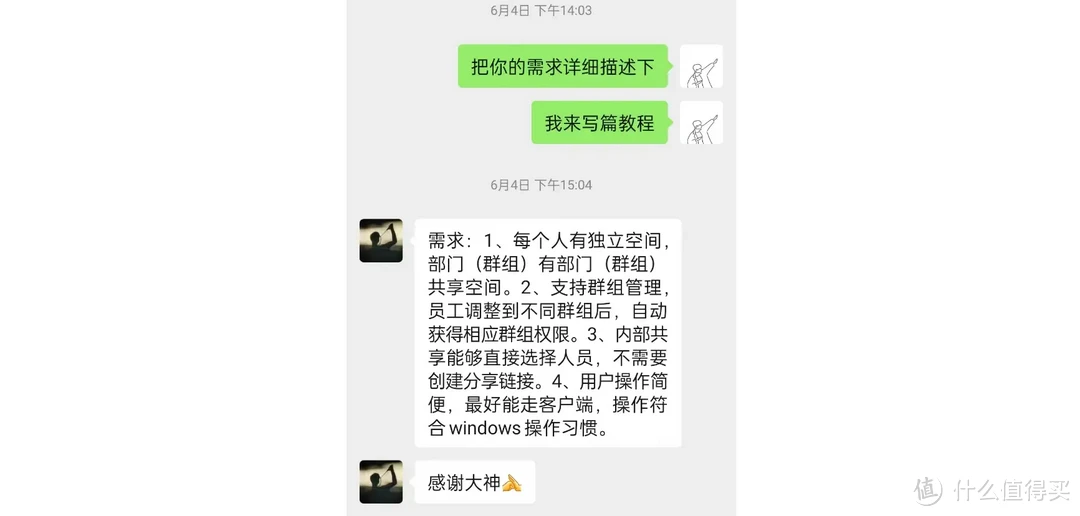
功能演示用设备,群晖DS1621+
▼群晖NAS设备的外观几乎就是一个模子刻出来的,DS1621+看起来就像是923+的拉长款。机箱外观一如既往的简约,正面是电源按钮、一个USB-A 5Gbps接口以及设备状态指示灯。群晖一向是公认的买软件送硬件,企业用户大胆买就是了。DS1621+的外壳是金属,前脸则是工程塑料,恕在下见识短浅,还是第一次见到“铁壳壳”的群晖嘞。

▼来到设备的背面,可以看到DS1621+提供了2个USB-A (5Gbps)接口,4个千兆RJ45网络接口以及2个用来连接硬盘扩展贵的eSATA接口。DS1621+采用内置电源设计,故而我们能看到黑洞洞的“电饭煲”接口,同时还提供有一个规格为PCIe 3.0 x 8的PCIe槽位,可以用来扩展设备。

▼DS1621+搭载AMD Ryzen V1500B四核2.2G处理器,标配4GB内存,内置2个Nvme M.2硬盘插槽。多核性能领先于DS923+上搭载的R1600 40.85%,更适合日常使用负载比较高的小微企业或工作室。

▼DS1621+的硬盘仓是按压式锁扣,硬盘笼插拔特别丝滑,没摸到1621+之前一直以为其他家的这类硬盘笼是创新的呢,现在看来也是借鉴。

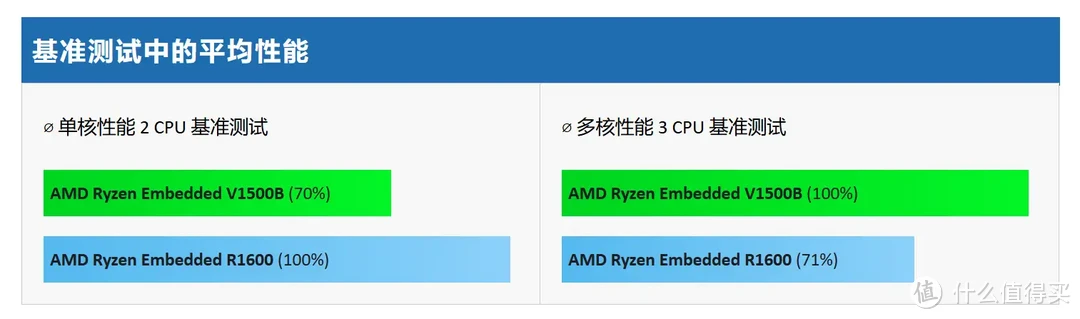
▼硬盘搭配依旧是希捷酷狼NAS硬盘,希捷酷狼以及酷狼Pro全系均采用CMR传统磁记录技术,不存在SMR/CMR摸奖开盲盒的情况,提供180TB/年的工作负载,不论是家用还是工作室、企业商业用,都可以尽管放心。

▼另外希捷酷狼系列及酷狼Pro系列NAS硬盘全线附赠3年内免费原厂数据恢复服务1次,给我们核心的数据再上一道保险,关键时刻能够拯救无价的数据,更能避免当数据丢失时救不救、最多花多少钱救的烦恼。酷狼系列硬盘的平均故障间隔时间达到了100万小时,质保3年,而酷狼Pro的质保时限更是长达五年,对于家用用户我强烈建议小伙伴们给NAS配上酷狼硬盘,对于企业用户我则是建议可以装满酷狼Pro。

▼酷狼系列硬盘4TB及以上容量硬盘内置有旋转振动(RV)传感器,RV传感器与动态飞行高度技术共同作用可以纠正外部振动,进而提供更高的性能与可靠性。希捷AgileArray技术拥有先进的电源管理技术,支持在多盘位环境中实现双面平衡和RAID优化。IronWolf Health Management (IHM)希捷酷狼健康管理软件,则能够积极、主动地预防、干预,保护NAS中数据的安全。

员工文件(用户群组、工号权限)权限管理
▼企业是对人的管理,体现在NAS上就是用户的管理。通常情况下企业的NAS设备由技术部门委派专职人员进行运维,但运维人员不涉及具体业务,因此通常在用户、群组的管理上通常采用如下形式:
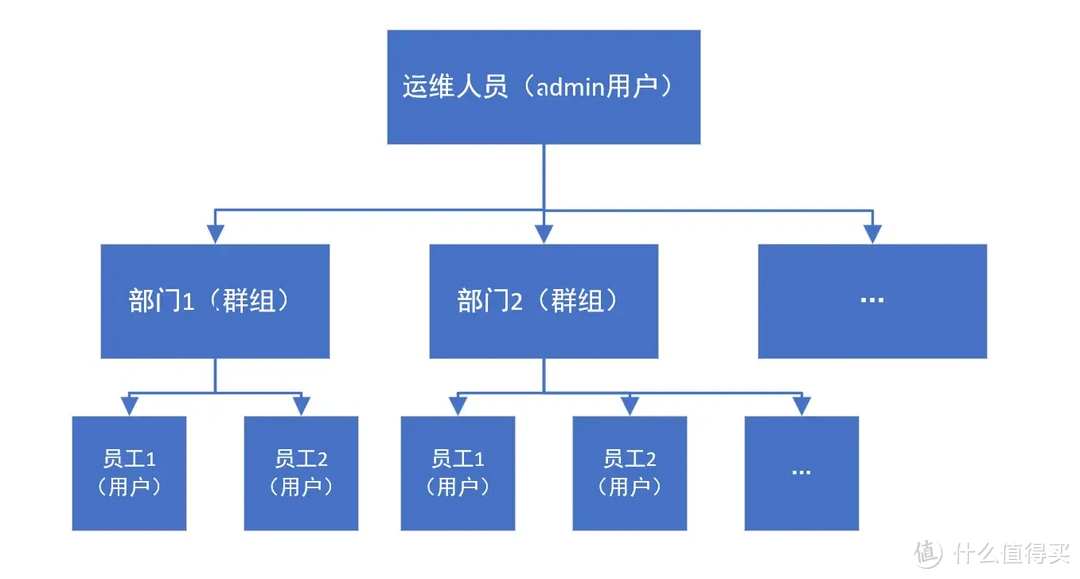
▼在群晖NAS中我们可以进入到控制面板-用户与群组-用户账号中对用户进行新建与管理。
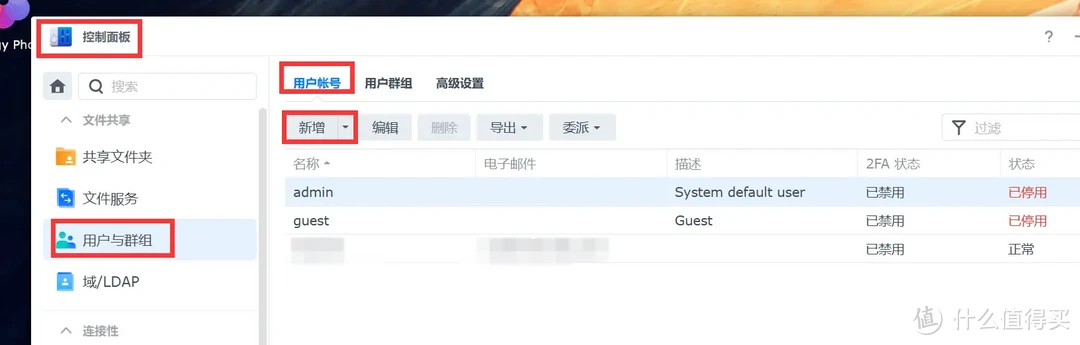
创建新的管理员用户并禁用admin用户
▼系统内的管理员用户为admin,如果只是在局域网内使用设备可以使用默认用户,admin账户无法重命名。
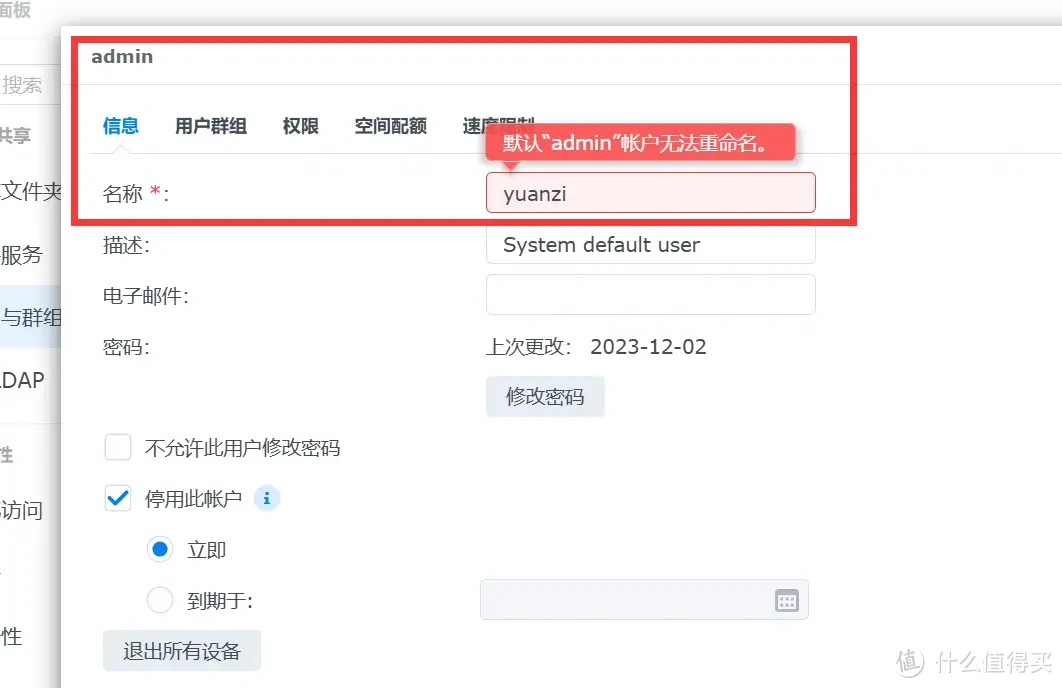
▼但是为了设备以及数据安全,推荐使用admin重新创建一个管理员用户,然后禁用掉admin用户。
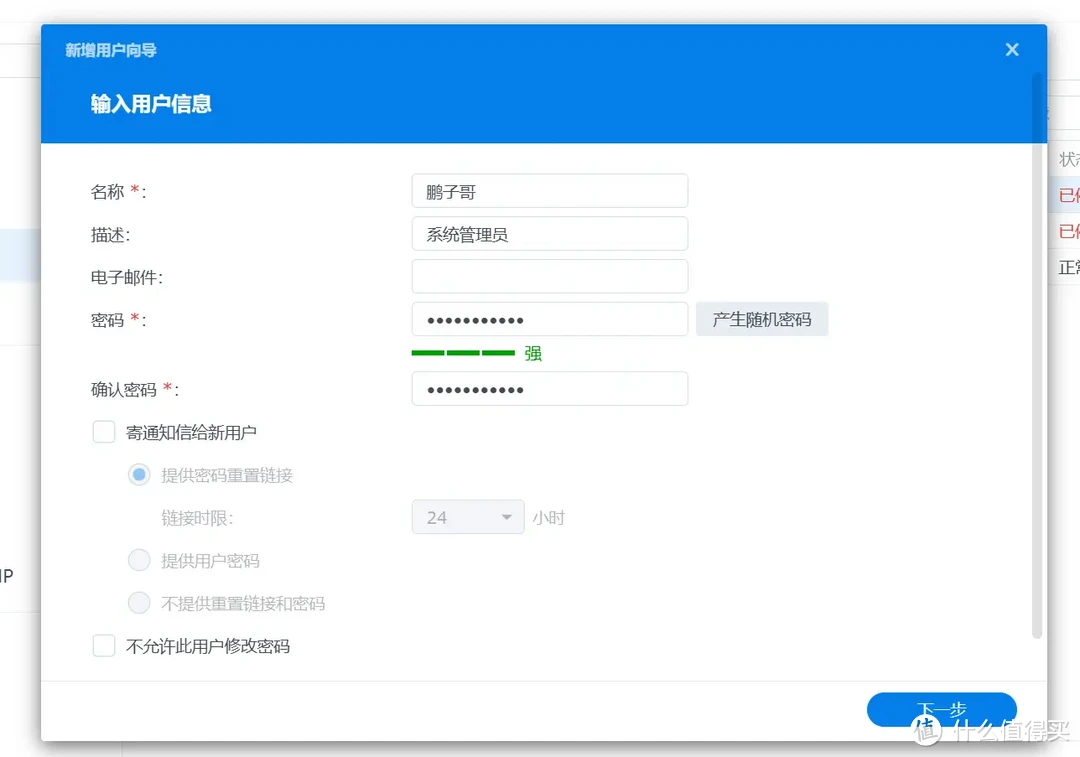
▼讲用户添加到系统内默认的administrators(管理员)群组。
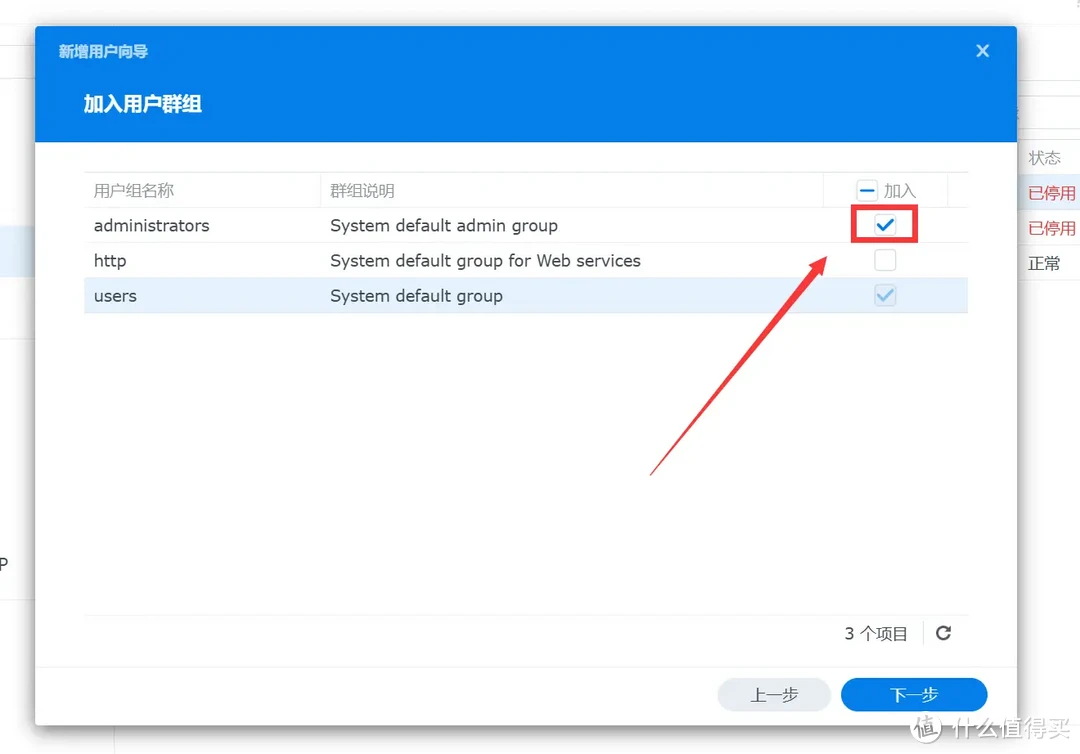
▼共享文件夹保持默认即可。
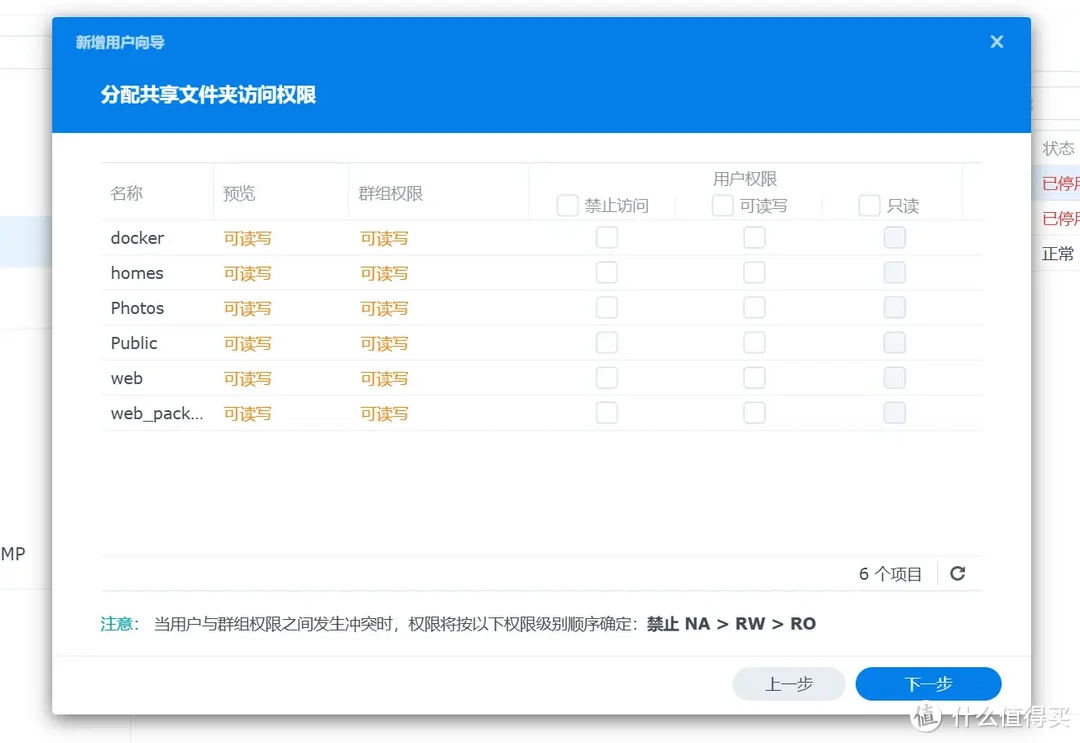
▼无特殊需求的情况下应用程序访问权限也保持默认,一路NEXT完成用户创建。
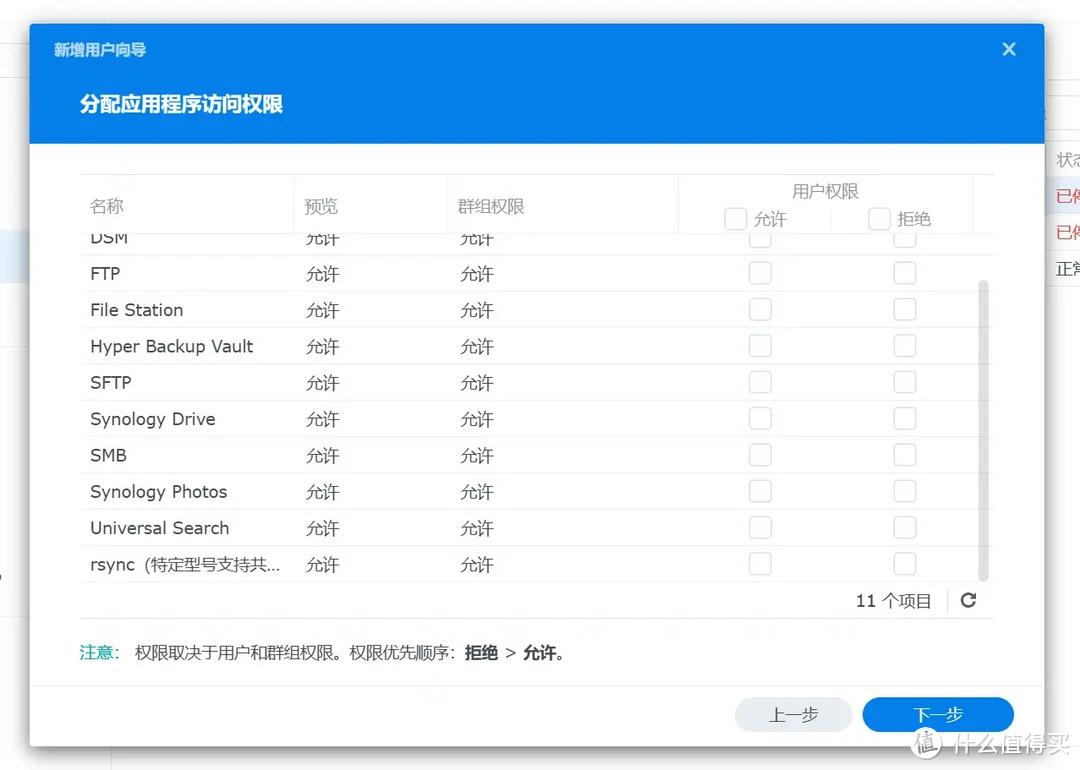
▼创建好管理员用户后,使用新的管理员用户进行登陆,并对admin用户进行停用。
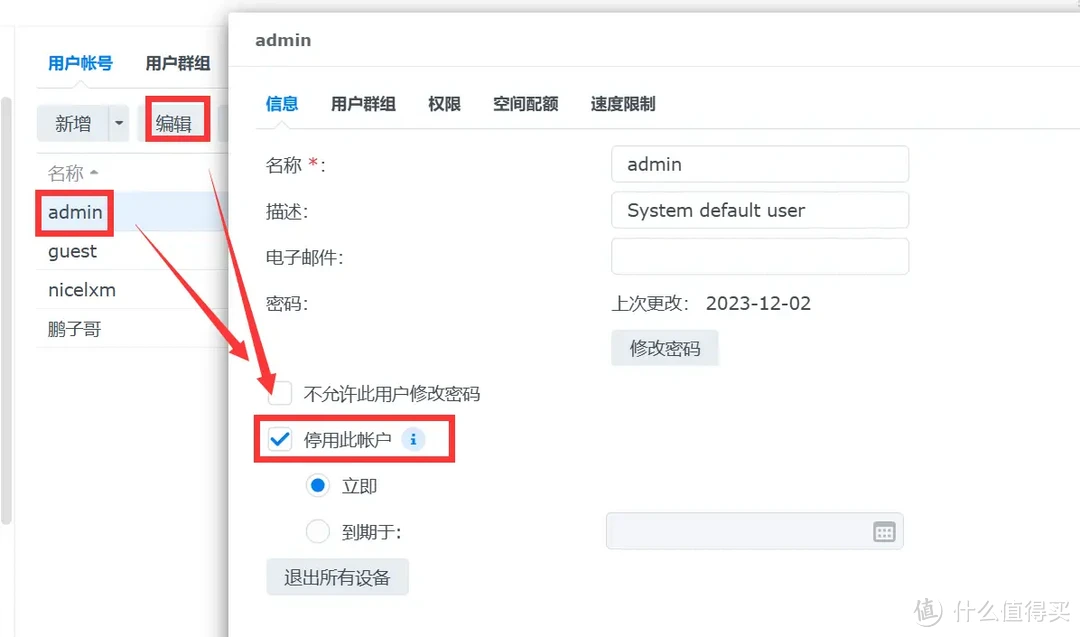
创建群组
▼人员在企业内是流动的,很有可能前一天在做财务,后一天就被发配去打扫卫生间了,NAS中的文件访问、使用权限随之变更。如果对每个用户单独进行设定费时费力,通过群组进行统一的权限管理会极大的提升工作效率。创建路径为 控制面板 - 用户与群组 - 用户群组 - 新增(编辑)。

▼在创建群组过程中可以选择成员,也可以通过对已有用户进行编辑(参照上面的管理员用户创建),将用户归入群组。
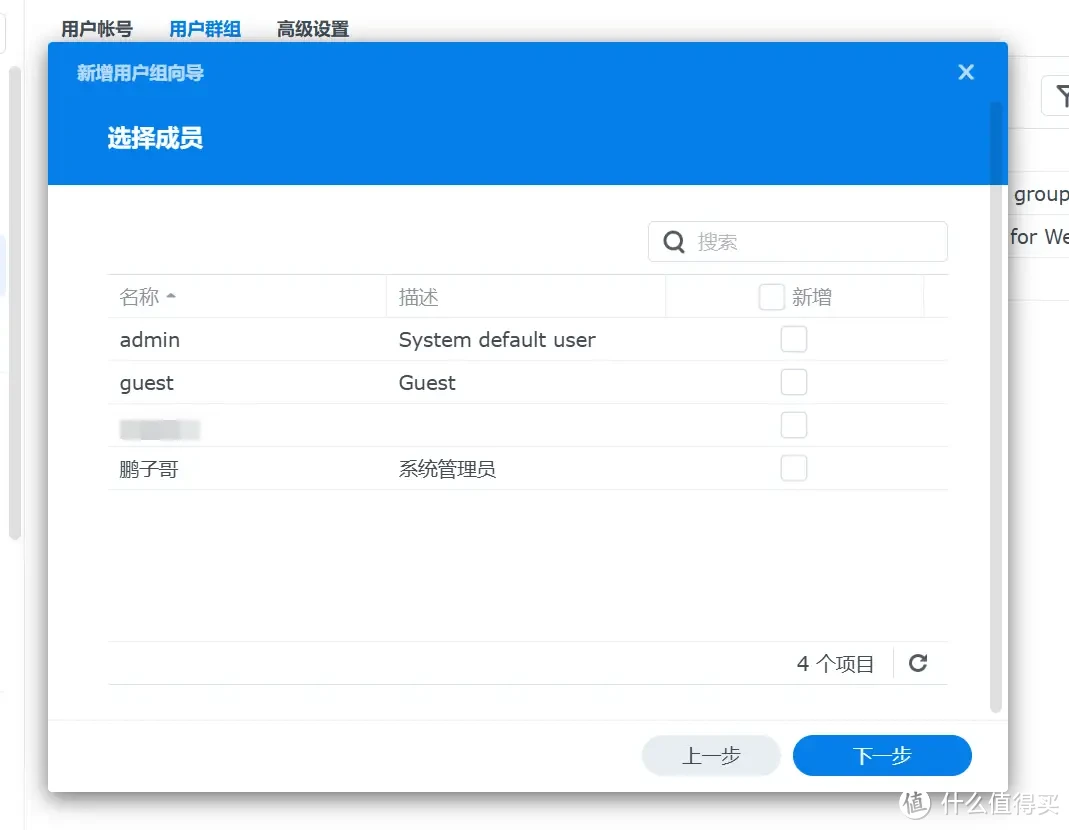
设置部门文件夹(共享文件夹)
▼不同部门之间工作不同,需要处理的文件也不同,为了避免跨部门文件误操作,以及方便同部门员工协同办公,我们要为每个部门单独创建一个部门文件夹(共享文件夹),创建时勾选“对没有权限的用户隐藏子文件夹与文件”。
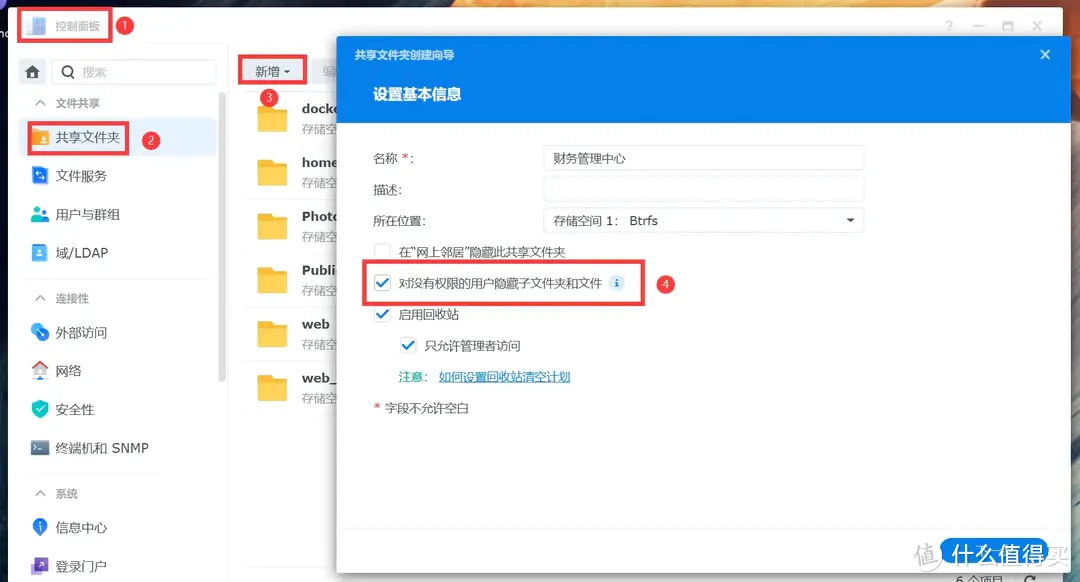
▼另外我们还需要在文件服务中,开启SMB下的对没有权限的用户隐藏共享文件夹。
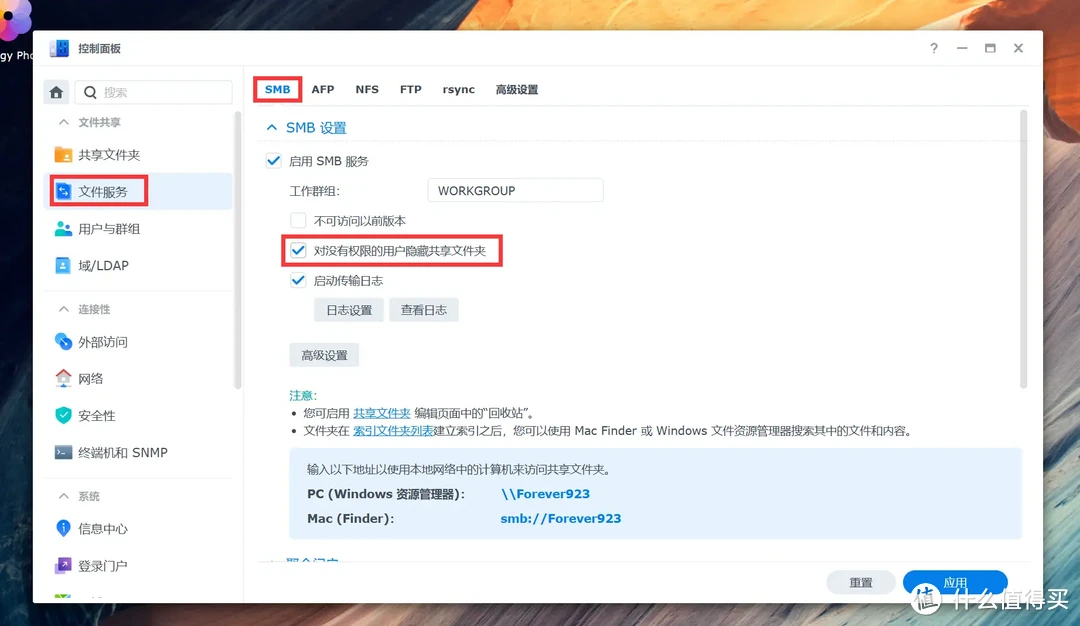
▼在进入到配置用户权限菜单时使用下拉菜单,选择本地群组,将该共享文件夹分配给相应的部门,使群组对该共享文件夹有读写权限。
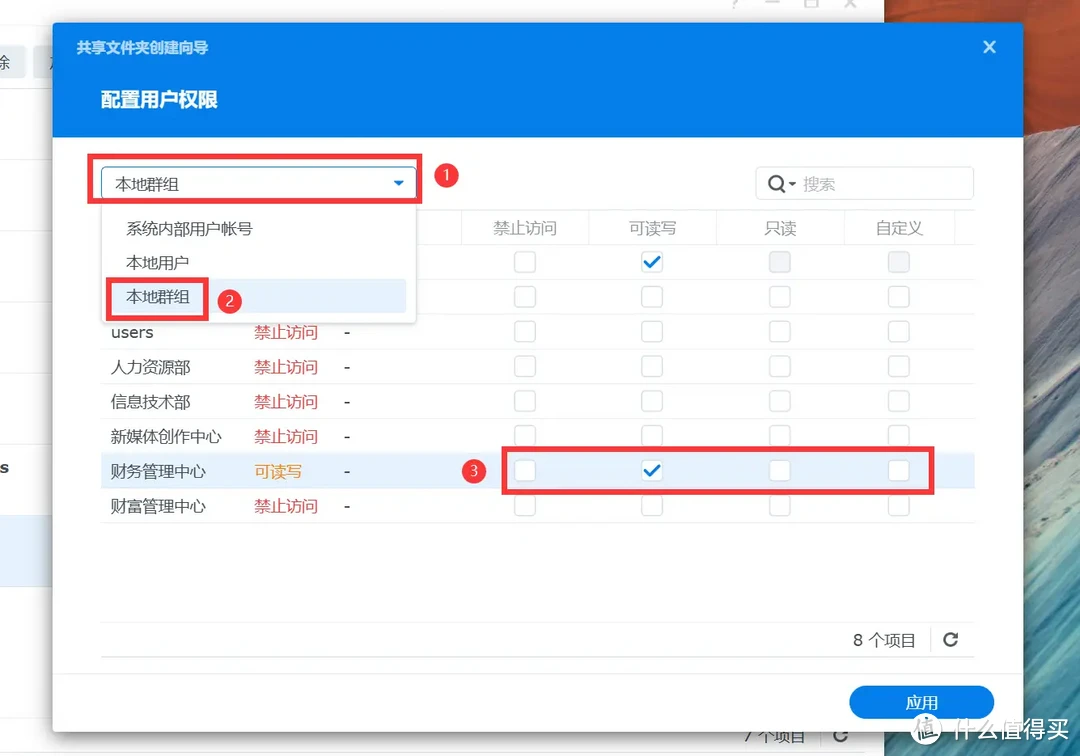
▼在我们的设置下,管理员能够看到全量的共享文件夹。
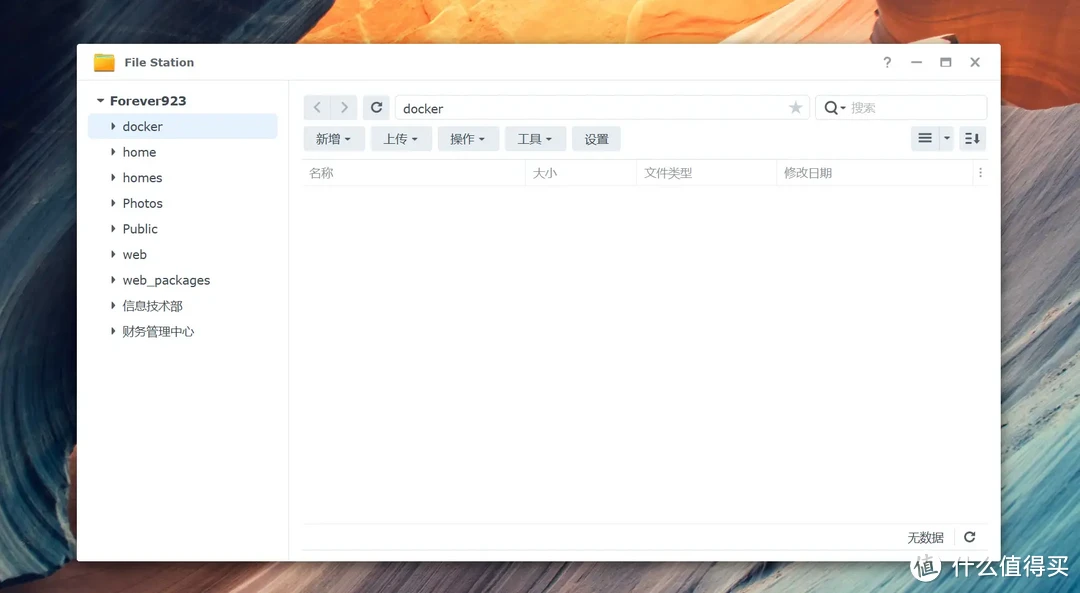
▼而群组(部门)人员只能看到该部门的共享文件夹。
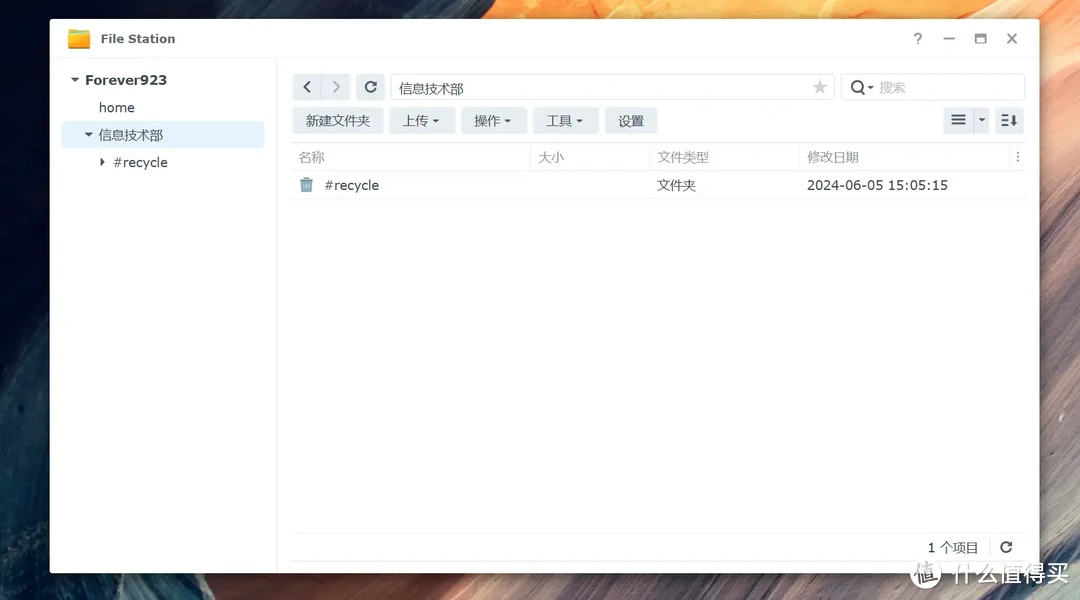
▼其中home文件夹为该用户的“个人文件夹”,用户上传到该共享文件夹中的文件,其他用户是看不到的,而上传到部门文件夹的内容。
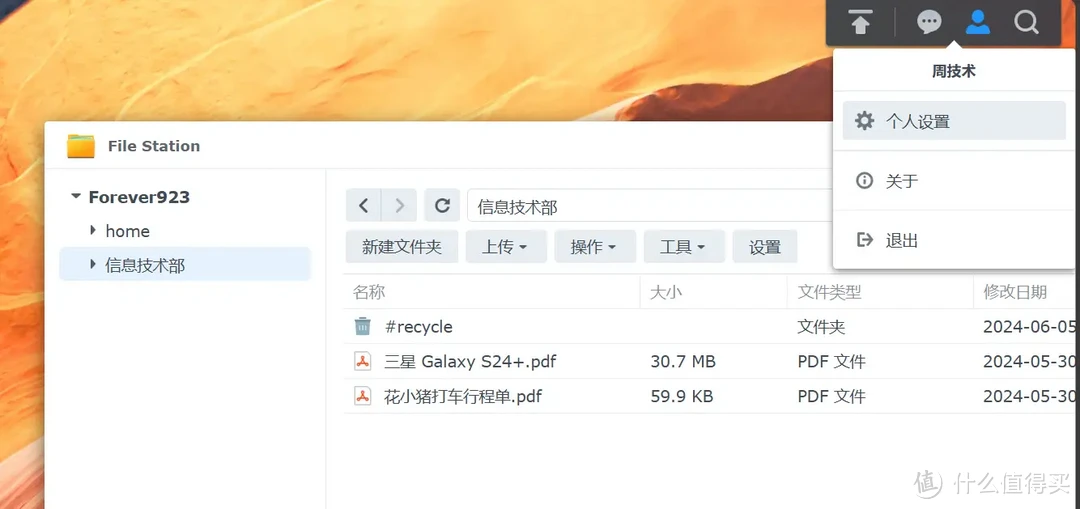
▼该部门(群组)下的其他用户可以看到。
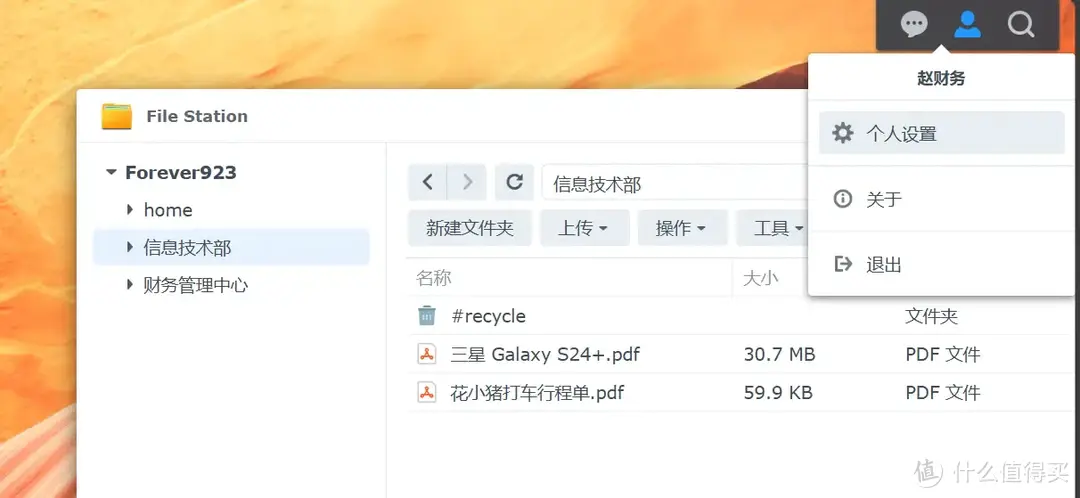
▼模拟员工岗位调动,将测试用户从测试群组(信息技术部)删除。
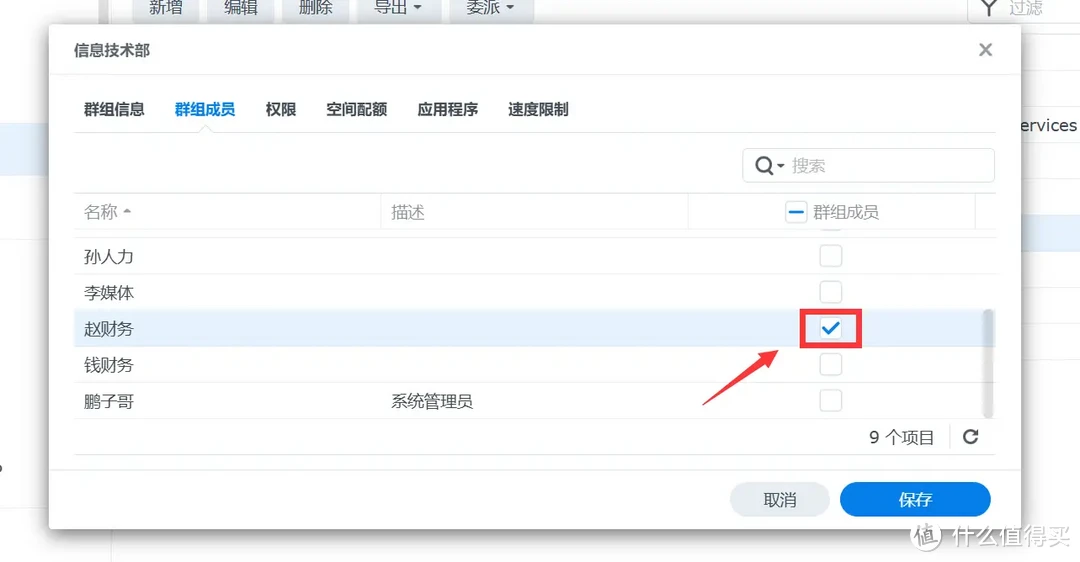
▼用户就看不到原本部门能够看到的共享文件夹了。
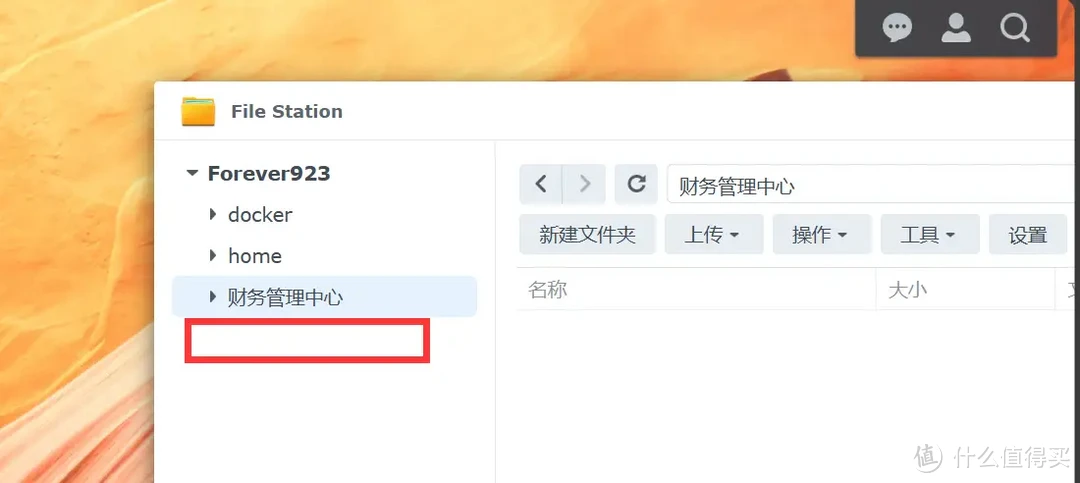
延申:以项目为视角的权限管理
▼你以为这就完了那就大错特错了,按照部门与人员进行权限分配只是基操,群晖DSM还可以轻松的按照项目进行权限管理,方便多部门协同办公。举一个简单的例子,公司打算上线一个新的外围客户端,这就需要业务部门进行测试,数字金融金融部门进行商务,信息技术部门搭建测试环境,财务管理中心进行付款等等。

▼通常情况下,项目上线是不需要所有部门的全部人一齐参与的,只是每个部门抽调几个人,这时候管理员就可以通过创建新的共享文件夹,在配置用户权限时只勾选各个部门相应的员工即可。
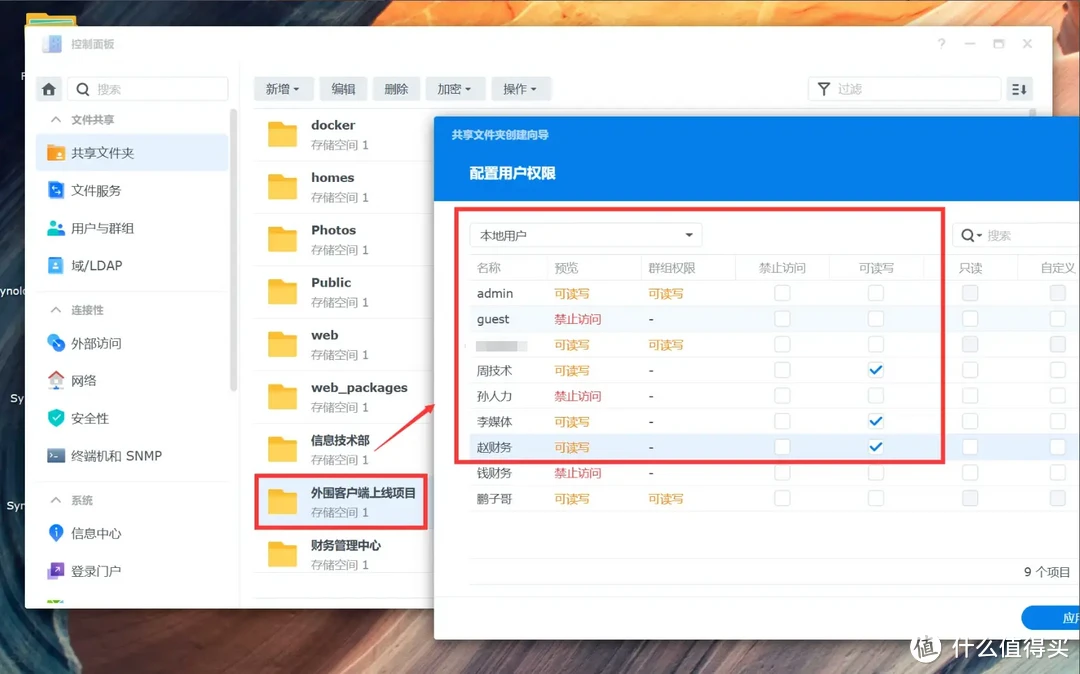
▼在设置每个用户的个人权限之后,也可以将群组添加其中,比如说公司高管想要了解项目进度,那我们可以给他一个只读权权限,能看不能动。
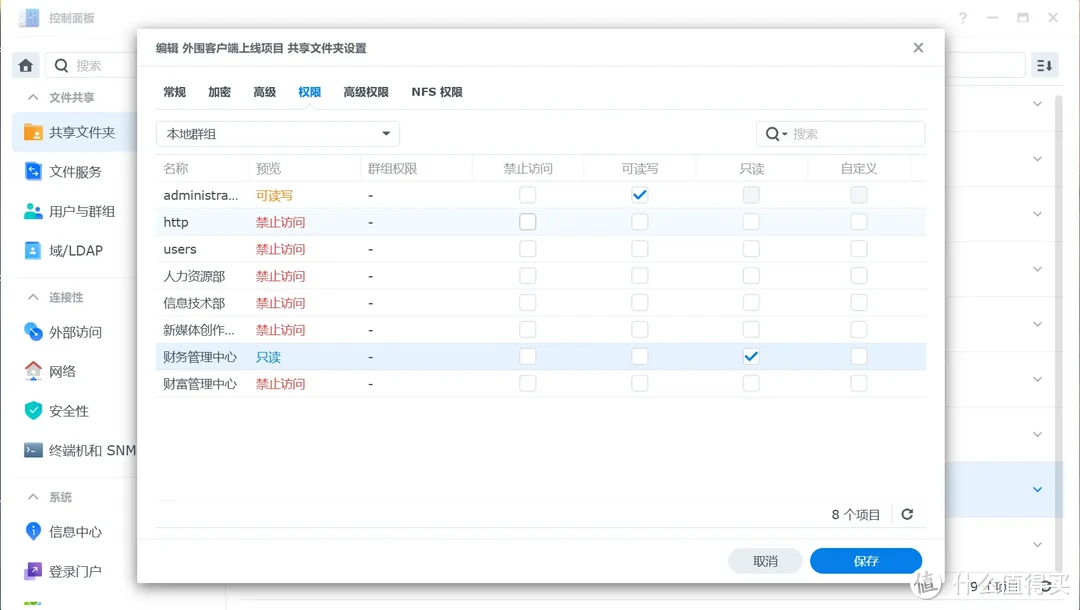
▼最终配置结果如下:
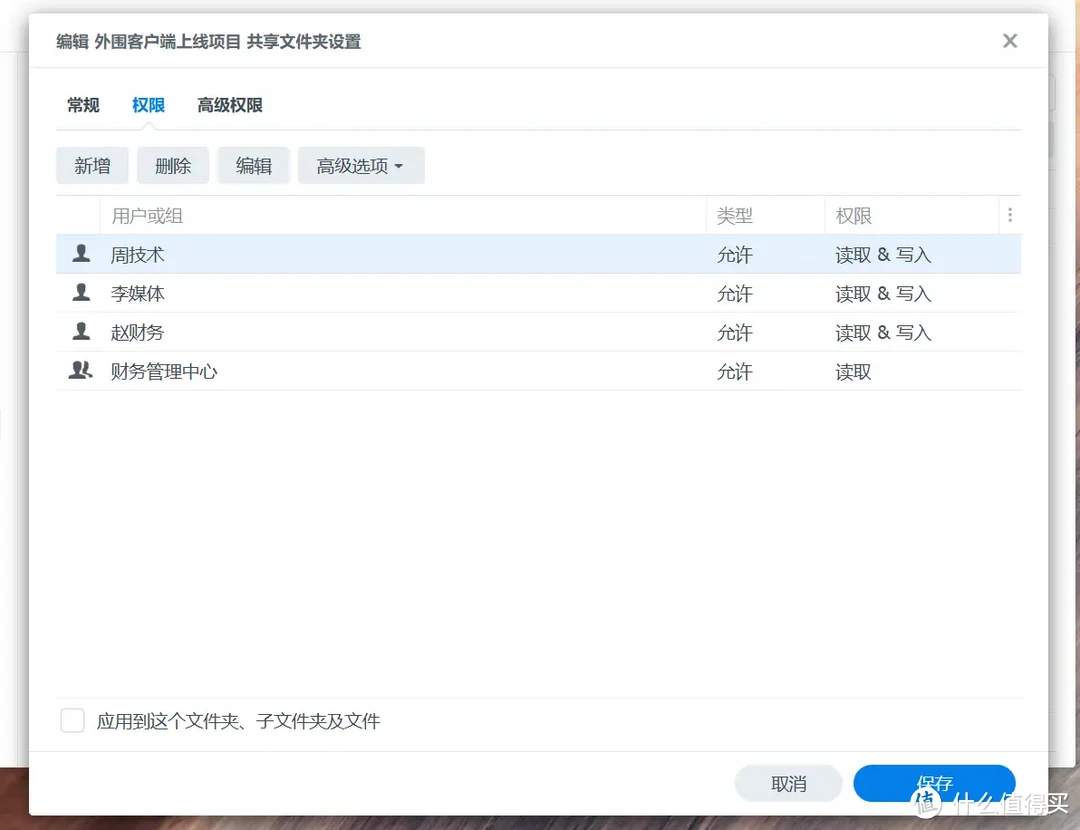
再延申:更加细致权限管理
▼在打算设置的共享文件夹上点击右键,进入属性,可以新增可以访问该共享文件夹的用户或群组,对某个用户或群组进行编辑即可进行更细致的权限管理。
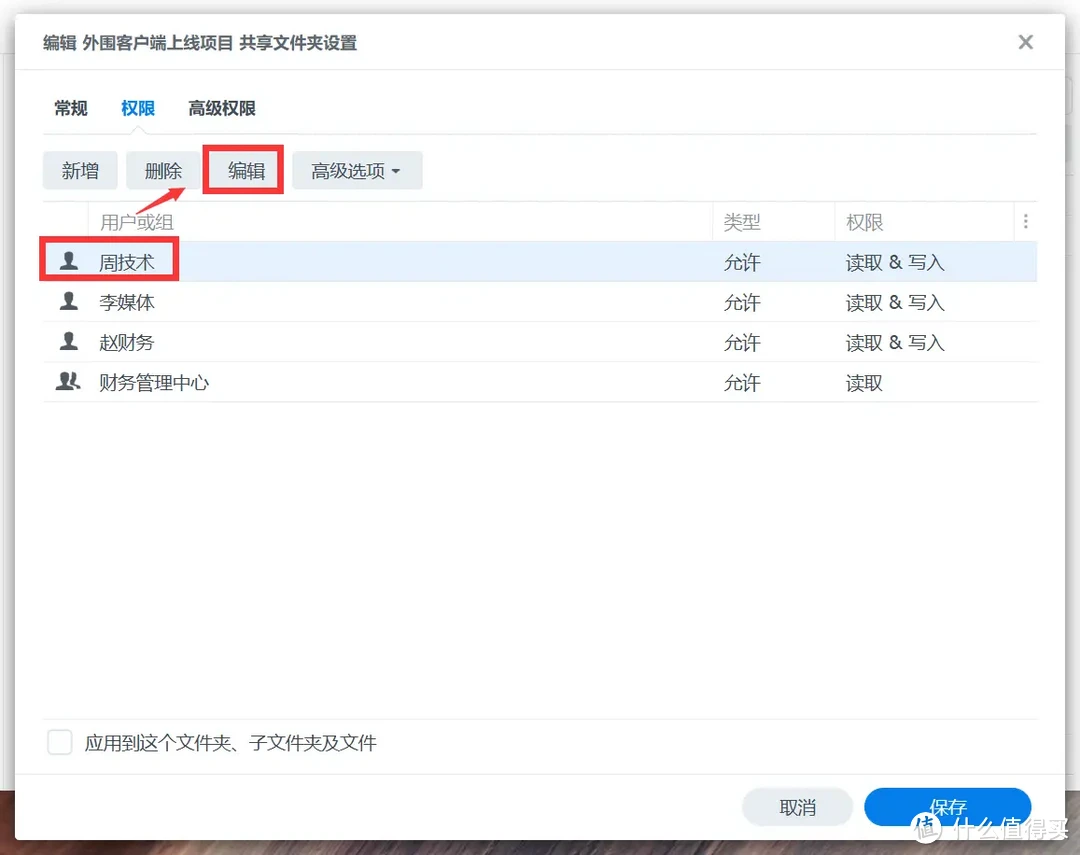
▼可以控制到子文件夹/此文件夹,以及读取/写入的细分权限等等。
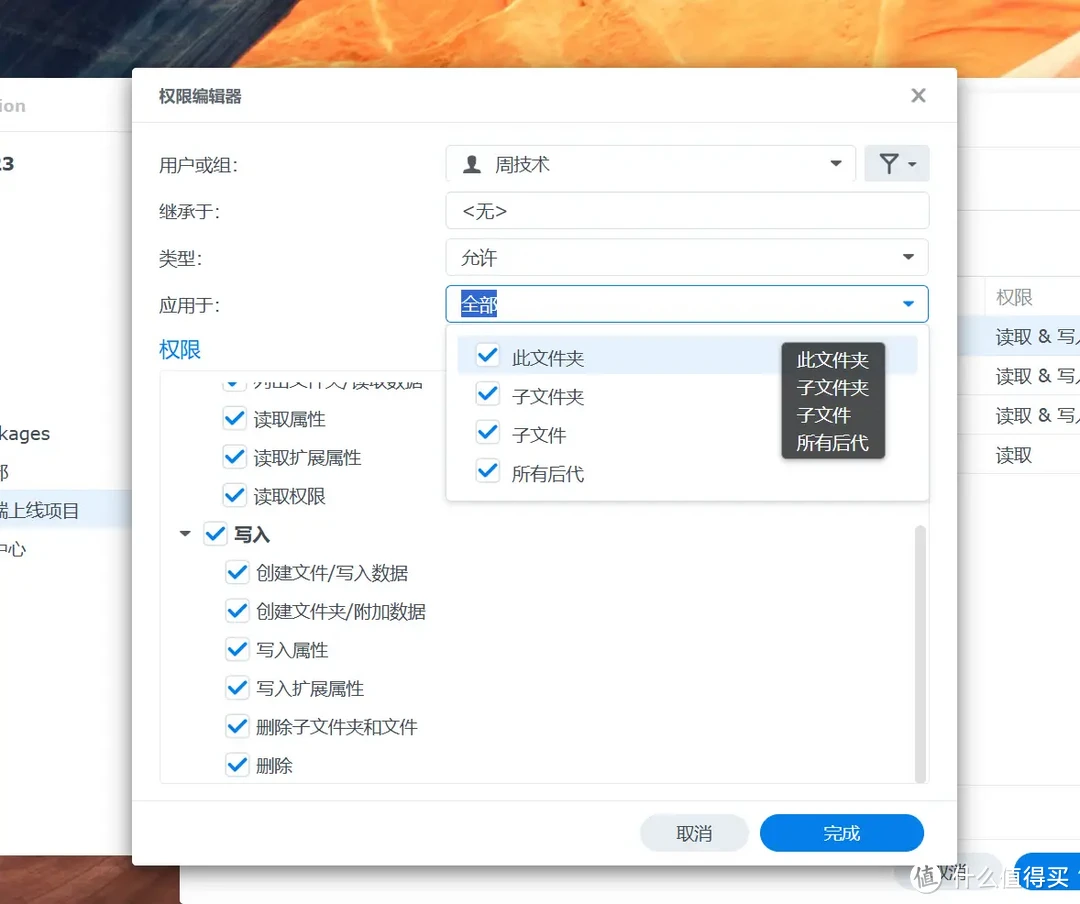
▼如果涉及到安全有保密,还可以使用高级权限进行控制,包括禁止浏览目录内容、禁止修改文件内容、禁止下载文件等等。
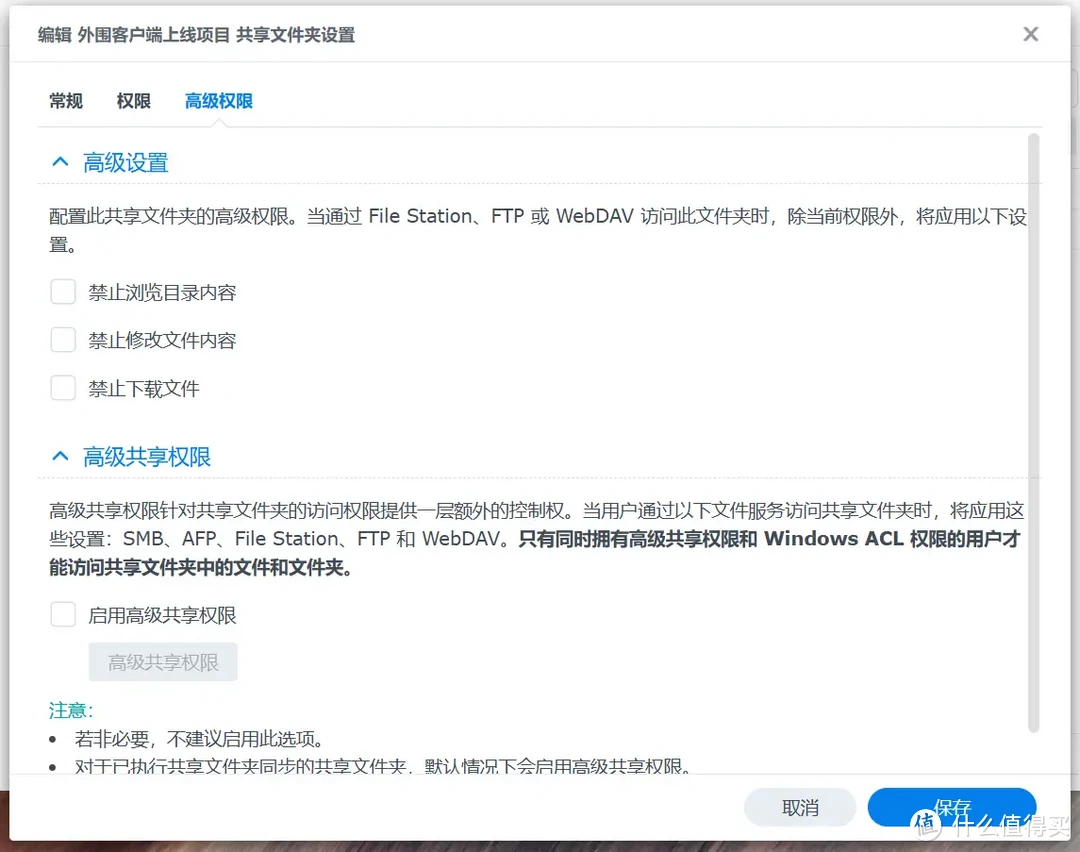
▼这样粉丝的前两个需求就解决好了,这些权限上的设置看起来很简单,实际上一点都不容易,大多数NAS系统尤其是国内NAS新势力针对家庭用户都没有。什么?你的NAS不能实现这些权限设置?拜托,赶紧换群晖吧。
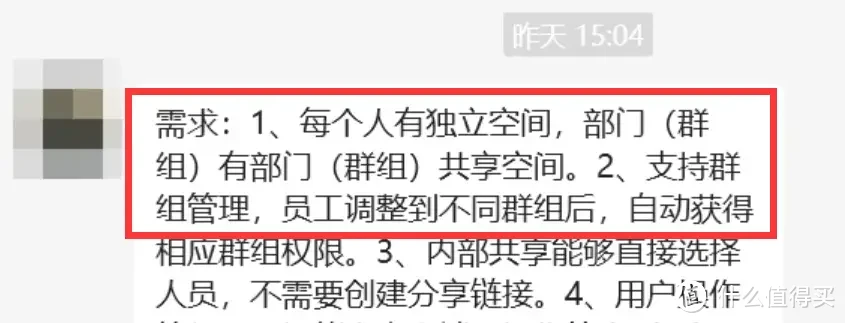
群晖DSM的大招,团队/个人都能用的生产力神器Drive
超级方便的团队文件夹,支持分享、在线编辑、版本控制
▼接下来解决粉丝的第三个需求,内部共享直接选择人员,而不是通过分享链接实现。群晖的Drive绝对是目前所有品牌、所有NAS里面的工作效率top1套件,也是我几乎每天都要用到的应用。
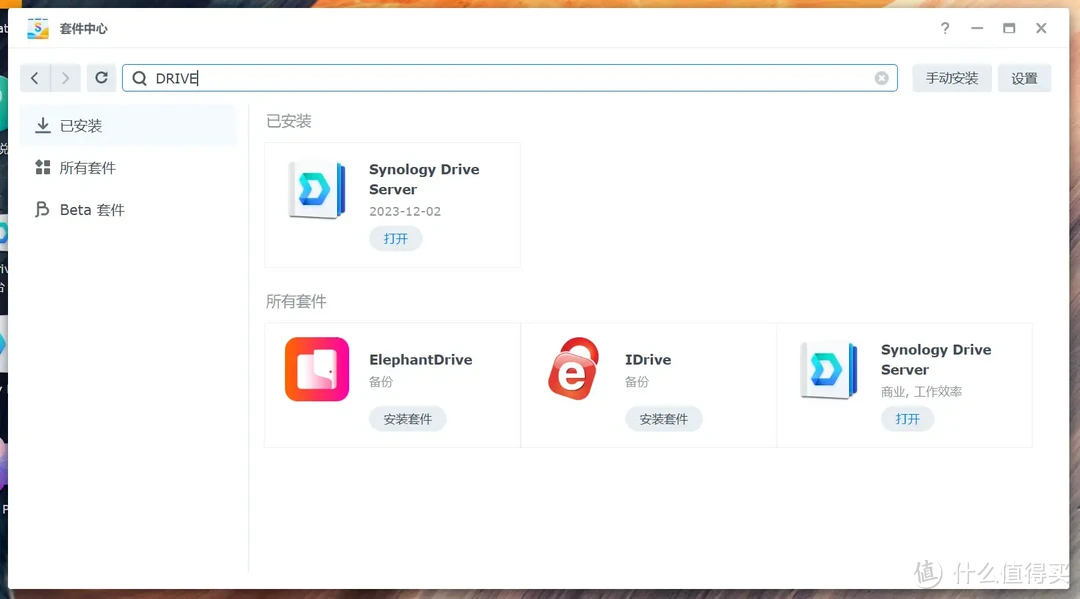
▼Drive模块共分为3个套件,包括Drive、Drive ShareSync、Drive管理控制台。
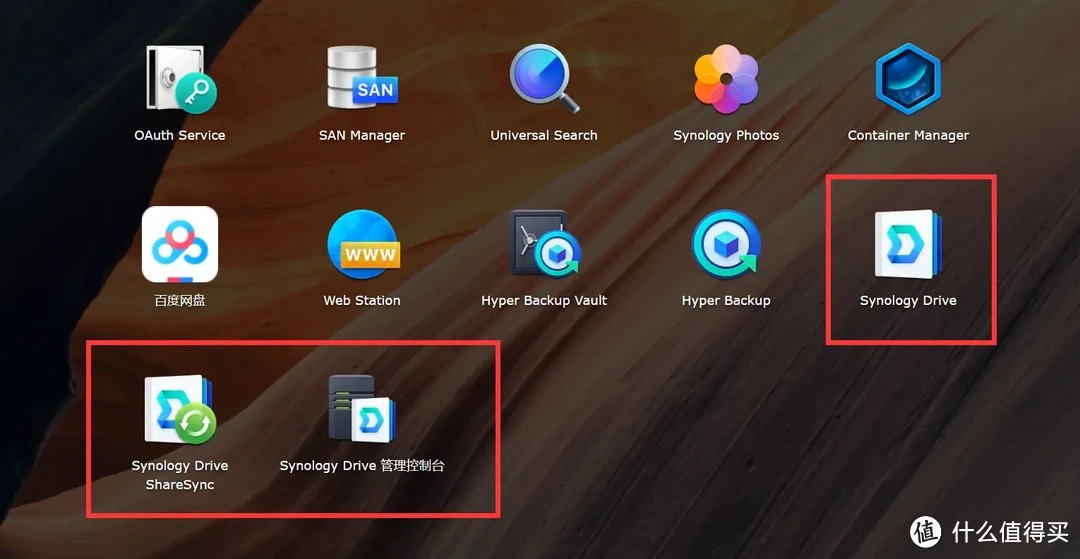
▼在控制台中-团队文件夹-共享文件夹-启用即可开启团队文件夹,通过Drive可以实现版本控制,不必担心由于误操作造成文件修改、版本不对的情况,群晖还贴心的做了一个设置情况的总结。
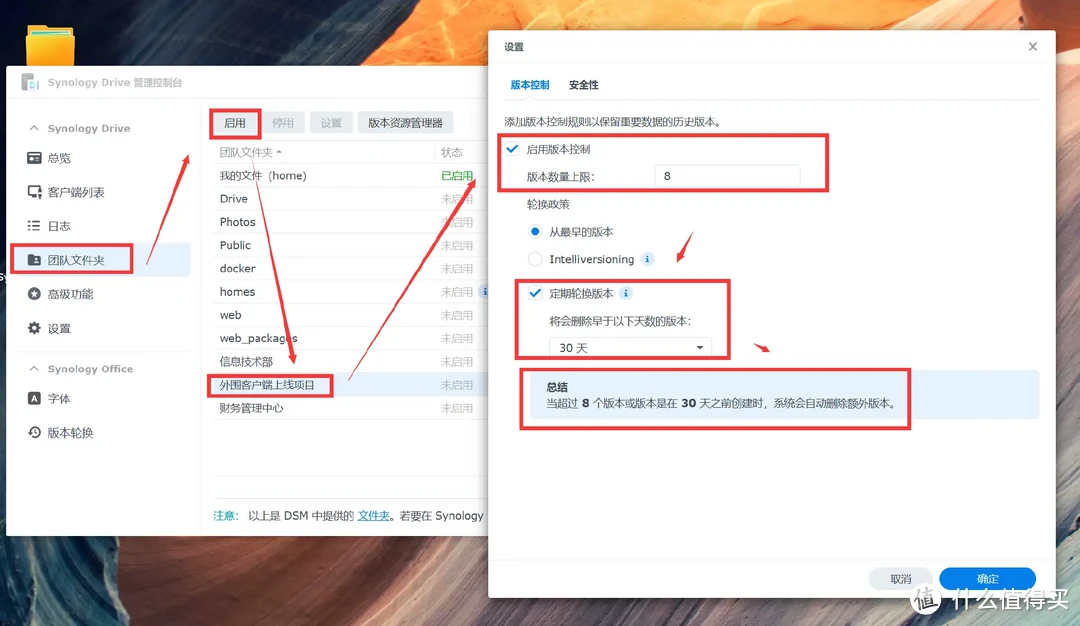
▼此外,针对企业商用,Drive还提供了高级功能,包括远程擦除、限制下载以及水印功能,目前这些功能需要登陆账号以实现激活,黑群晖无缘咯。
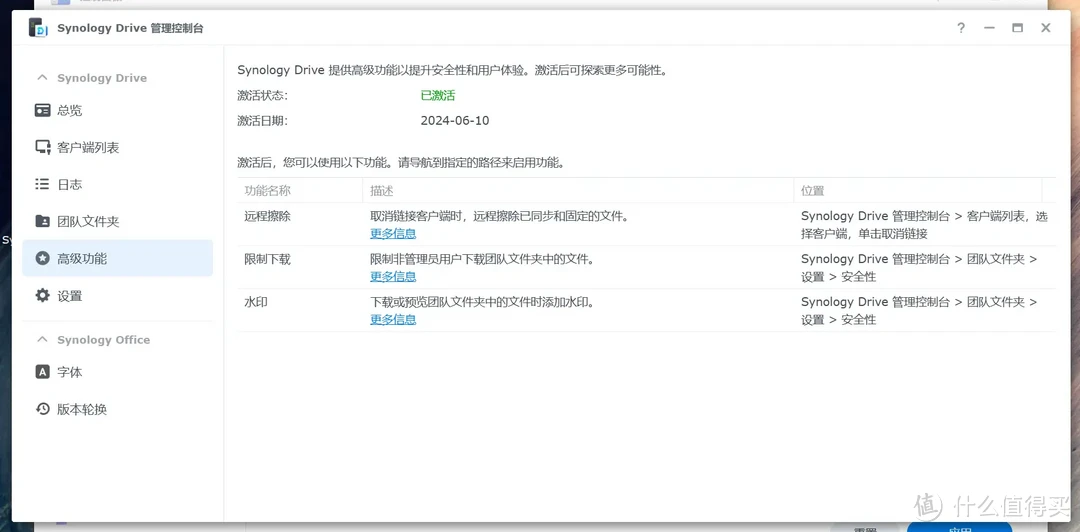
▼对于粉丝的第三个需求,我们可以通过Drive设置中的-共享-允许文件共享-两者兼有(默认)/DSM账号邀请轻松实现。
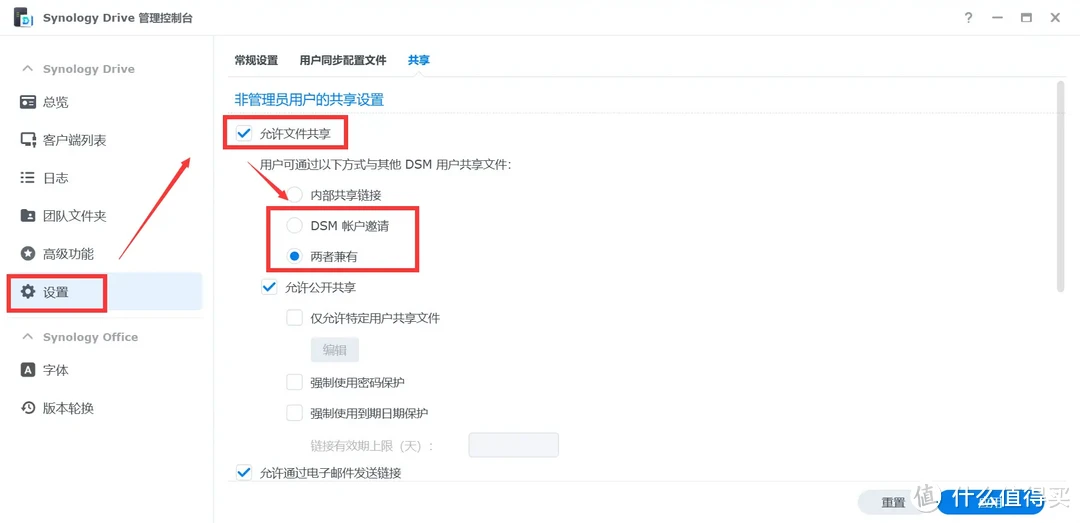
▼对于团队协作来说,Drive团队文件夹效率是远优于File Station的,上传文件很简单。
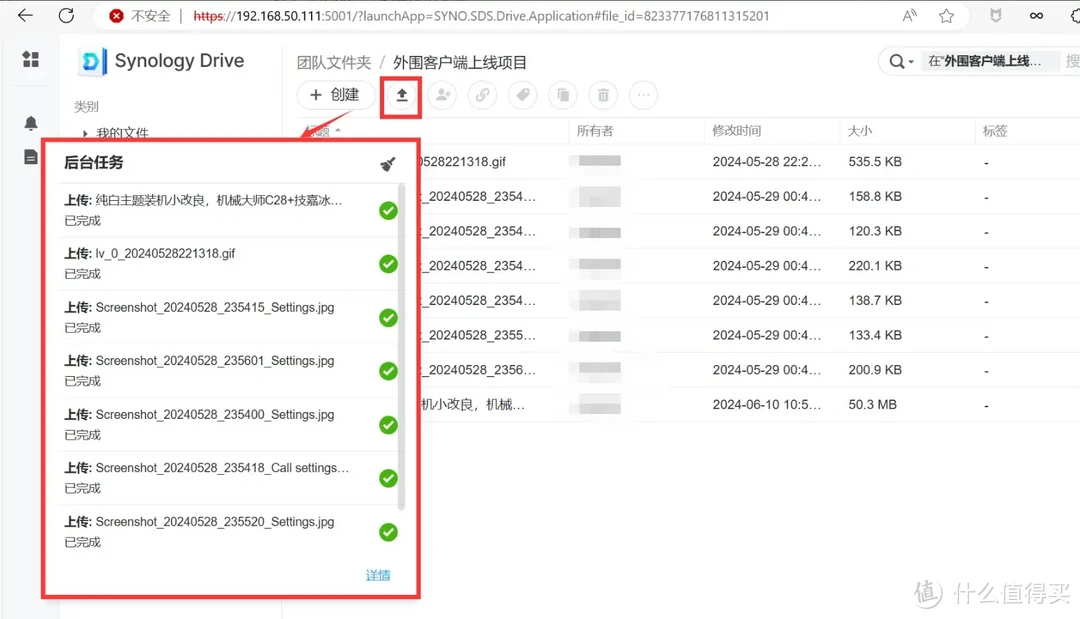
▼在Drive页面中,点击如图所示图标就可以分享文件,在受邀者列表里面输入需要分享用户的名字即可选择,支持非强匹配搜索。
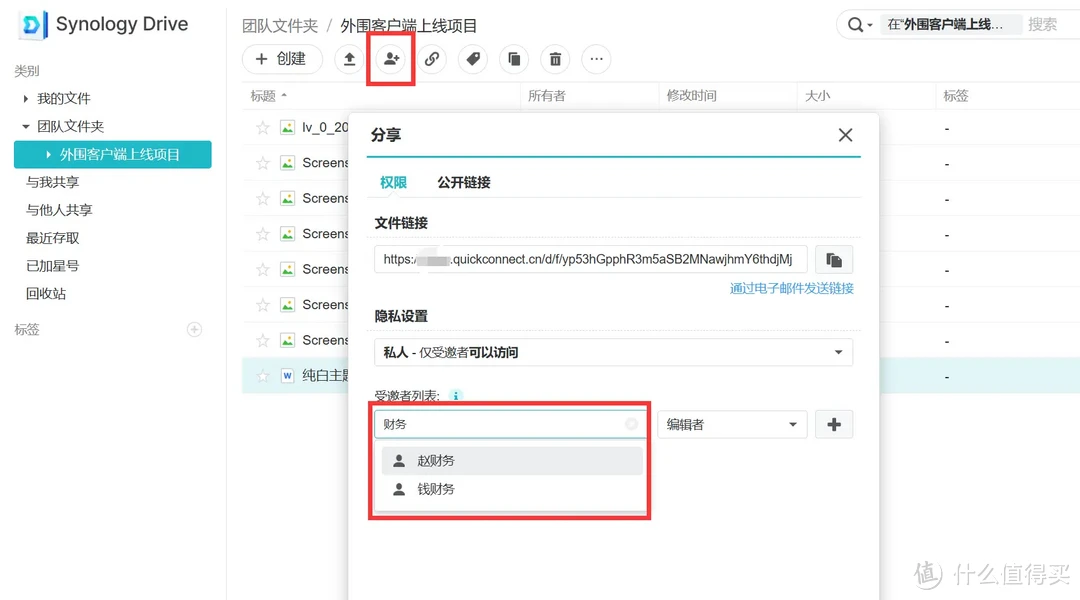
▼文件使用权限上也有预览、查看、编辑、管理等不同选项,文件权限管理在群晖DSM中几乎无处不在。
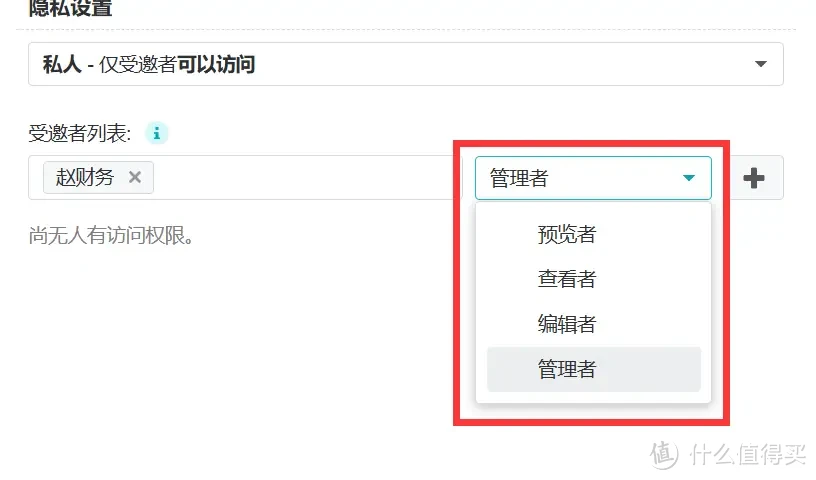
▼其他用户可以在Drive上轻松访问团队文件夹中的内容。
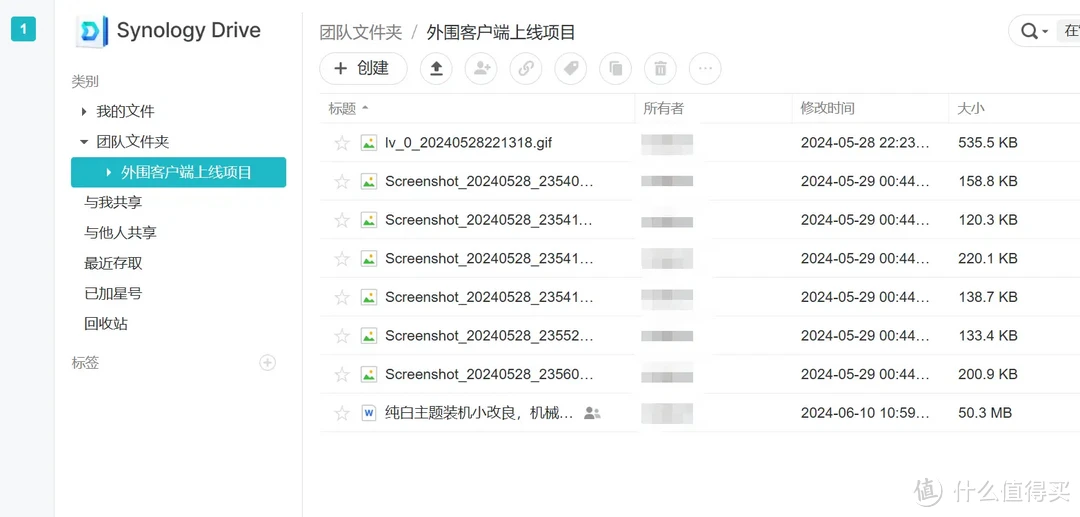
▼在“与我共享”中就能够看到分享者分享出来的文件啦,同时文件管理上支持搜索、加星收藏等操作。
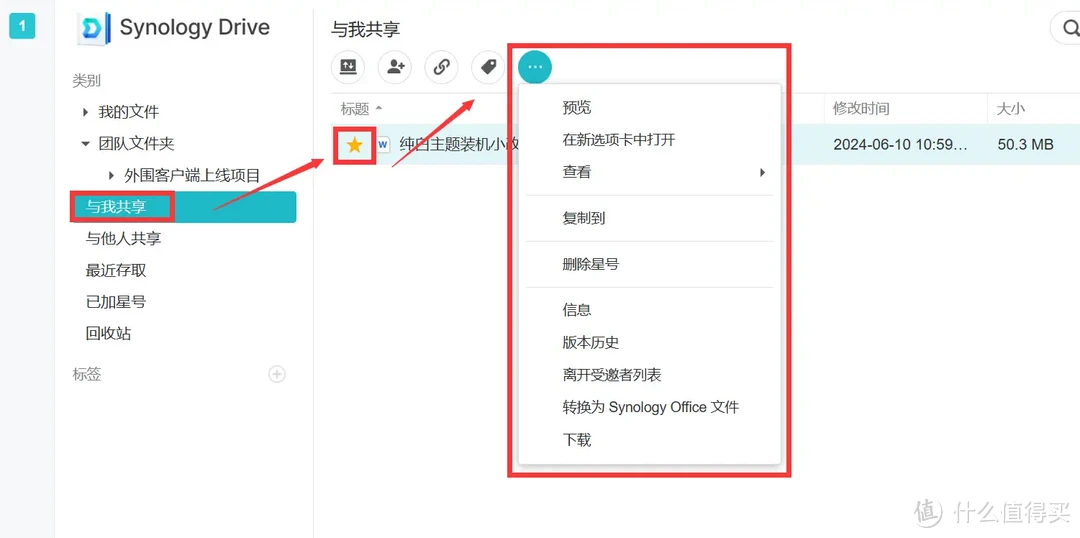
▼至此,粉丝的所有需求均已达成,完结撒花。
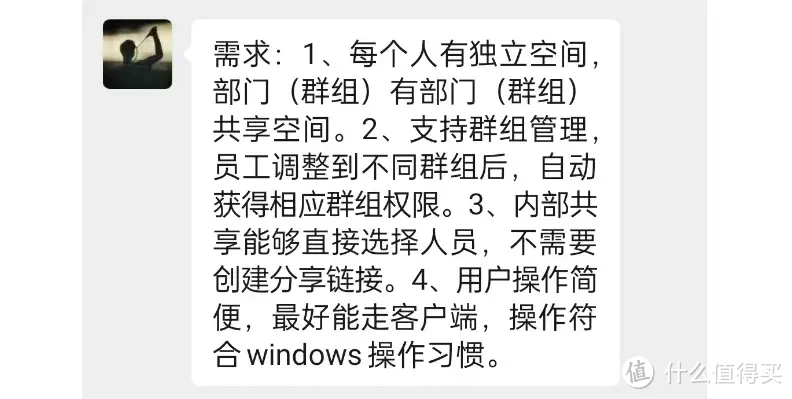
▼对于Office文档可以直接导入到Synology Office进行在线编辑,协同办公生产力Up Up。
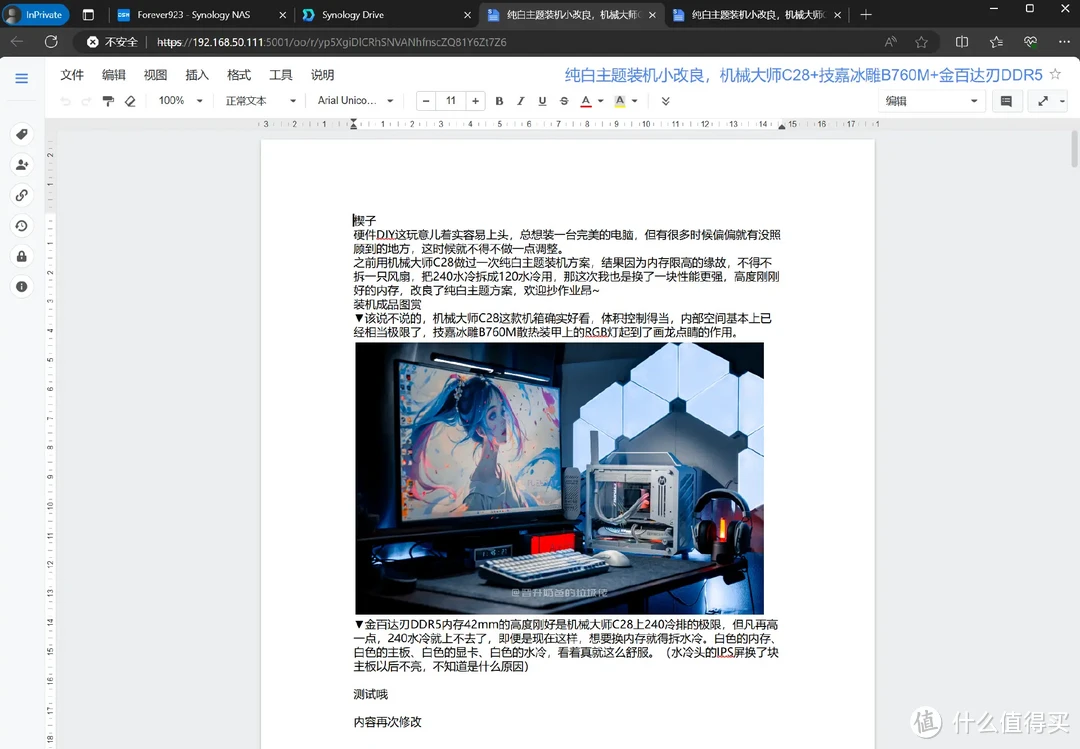
▼使用Synology Office编辑过的文件会生成一个额外的文档,在历史版本中能够看到编辑过的版本哦,版本控制绝对是群晖相较其他品牌NAS巨大的优势之一。
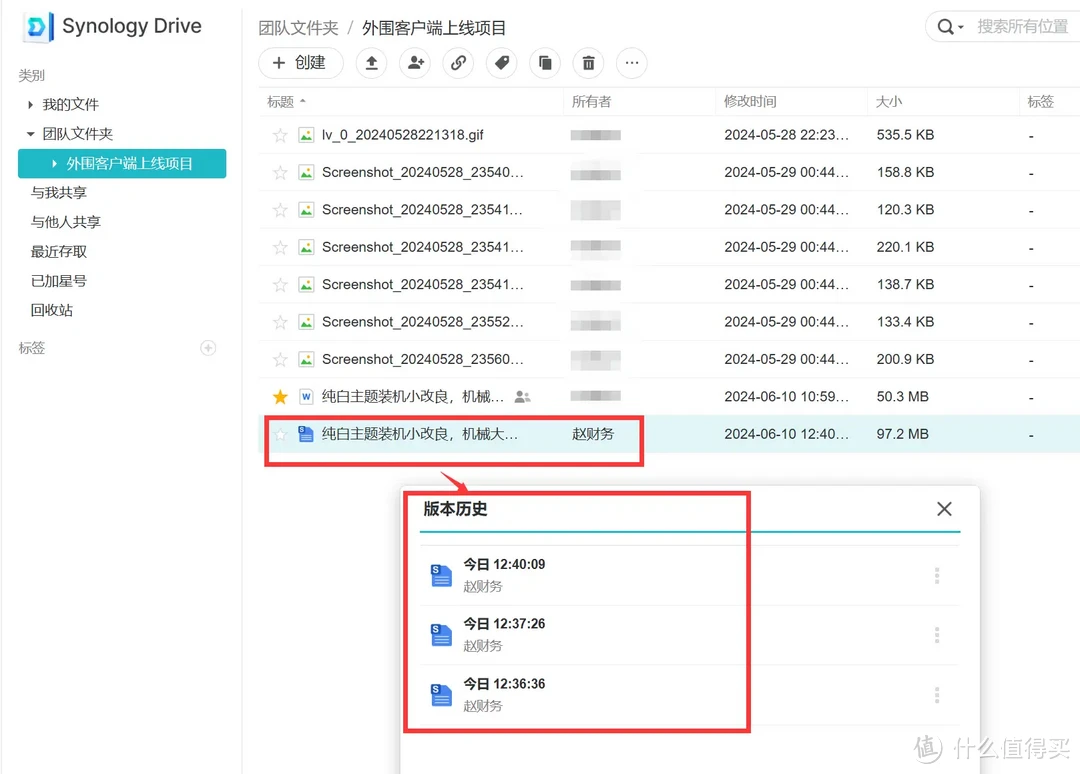
▼在管理控制台中还可以看到已登录的客户端列表。
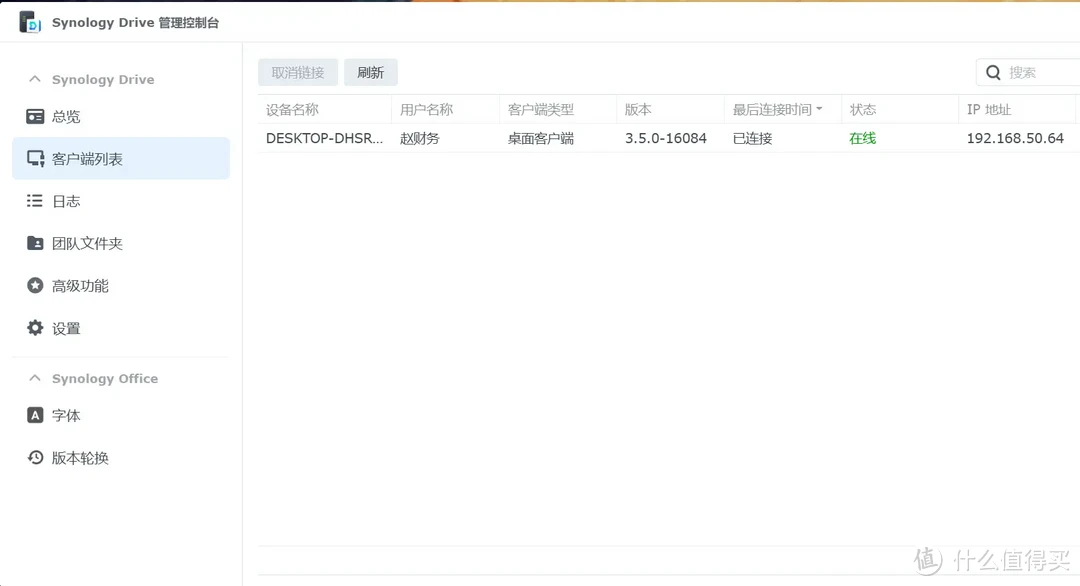
▼Drive 管理控制台中通过日志可以看到各个用户对团队文件夹进行的文件操作,支持按照用户名进行搜索,事后追责也能有据可查。
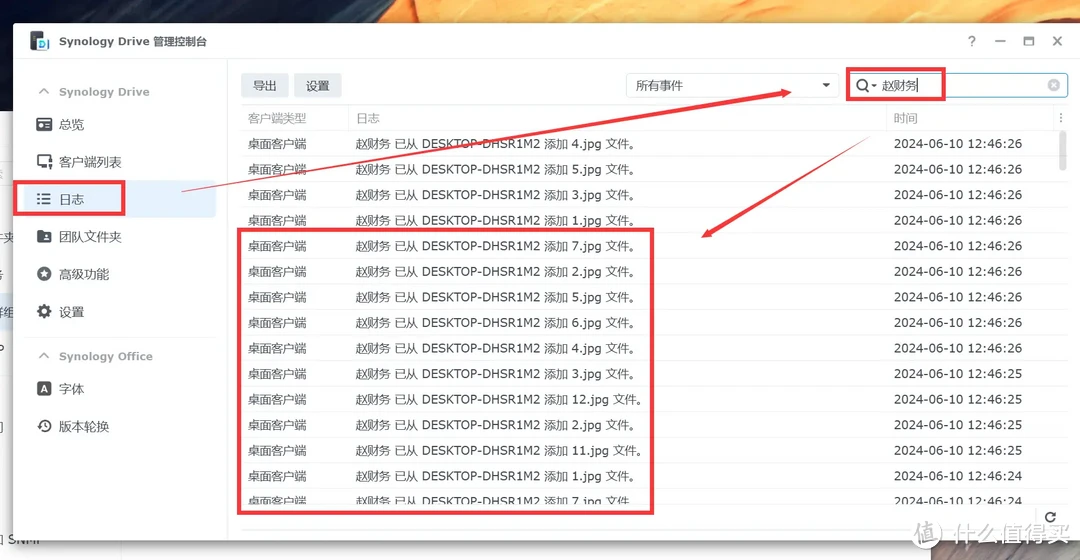
个人文件多端同步
▼除了Web管理以外,Drive还提供有PC版的客户端,可以实现双向/单向实时同步与单向备份功能。
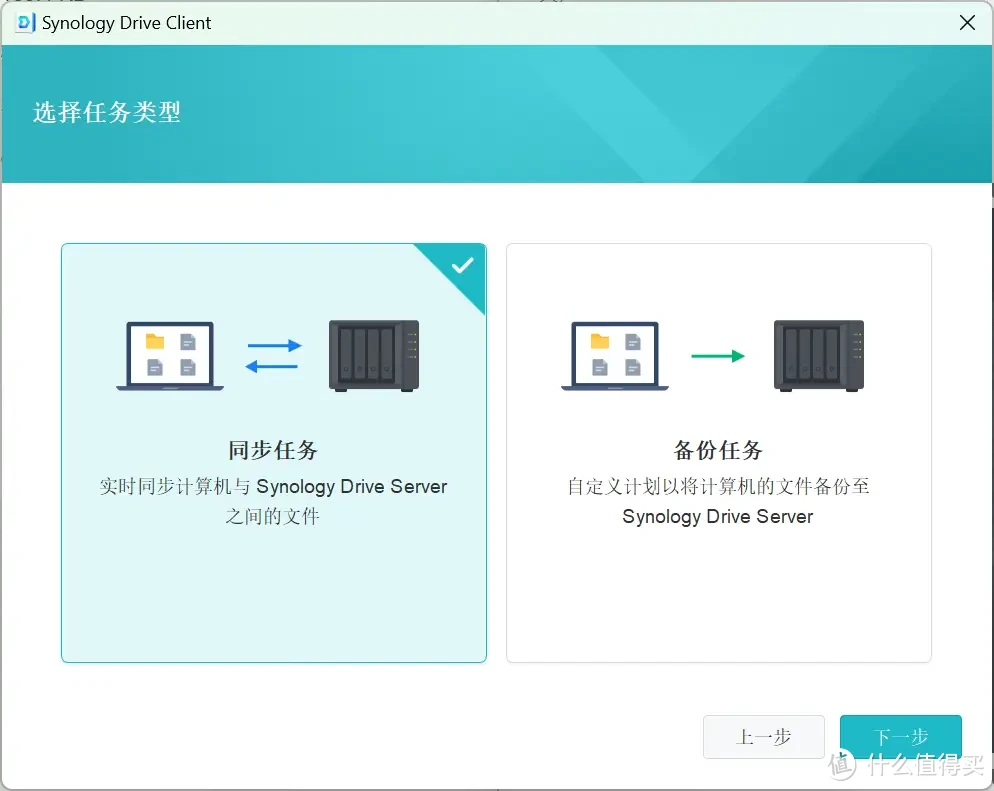
▼同步文件夹为自己有权限的共享文件夹以及用户资深的home文件。
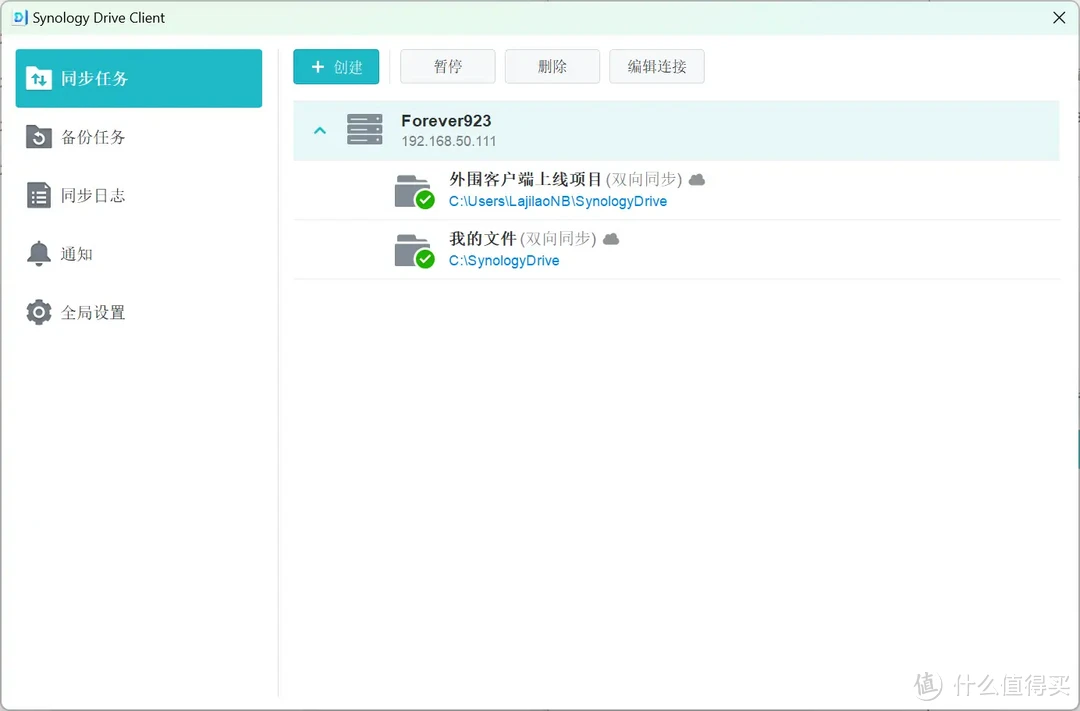
▼本地文件夹中的文件状态一目了然,√代表完全同步到了本地,云☁代表预览到了本地,双击即可拉去文件,节约电脑上的空间,回型圈♻代表数据正在同步。
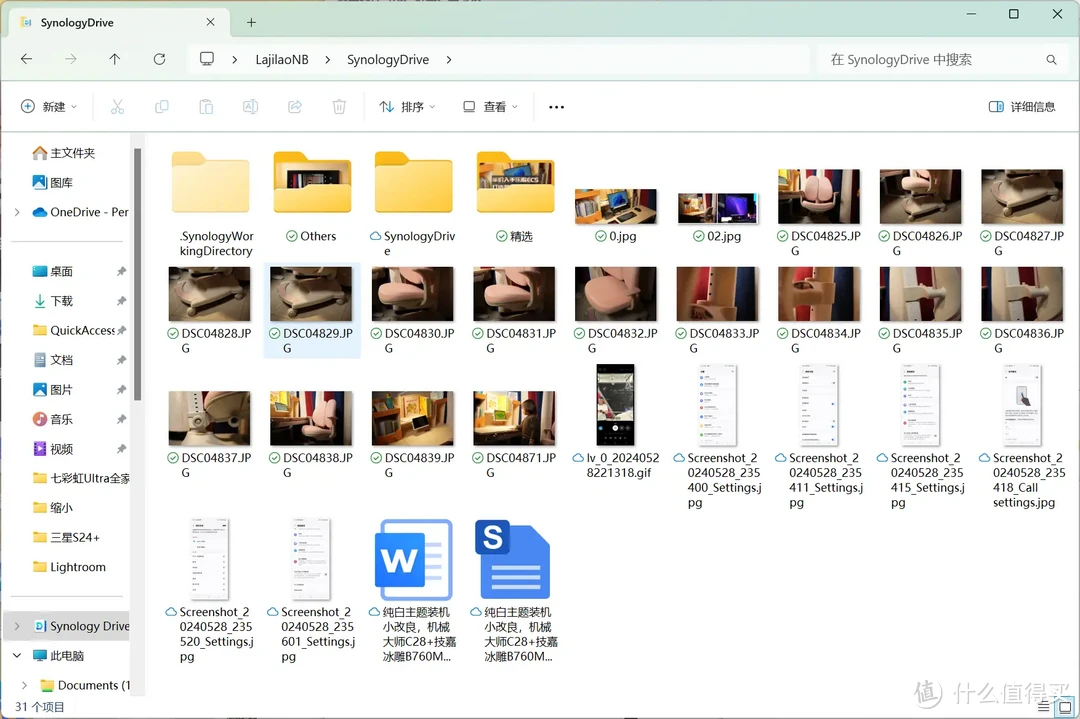
多NAS实时同步,效率、安全性双UP
▼有些企业在不同的城市设置有分支机构,使用Drive ShareSync不仅可以实时同步团队文件夹中的内容,还可以提升数据的安全性。
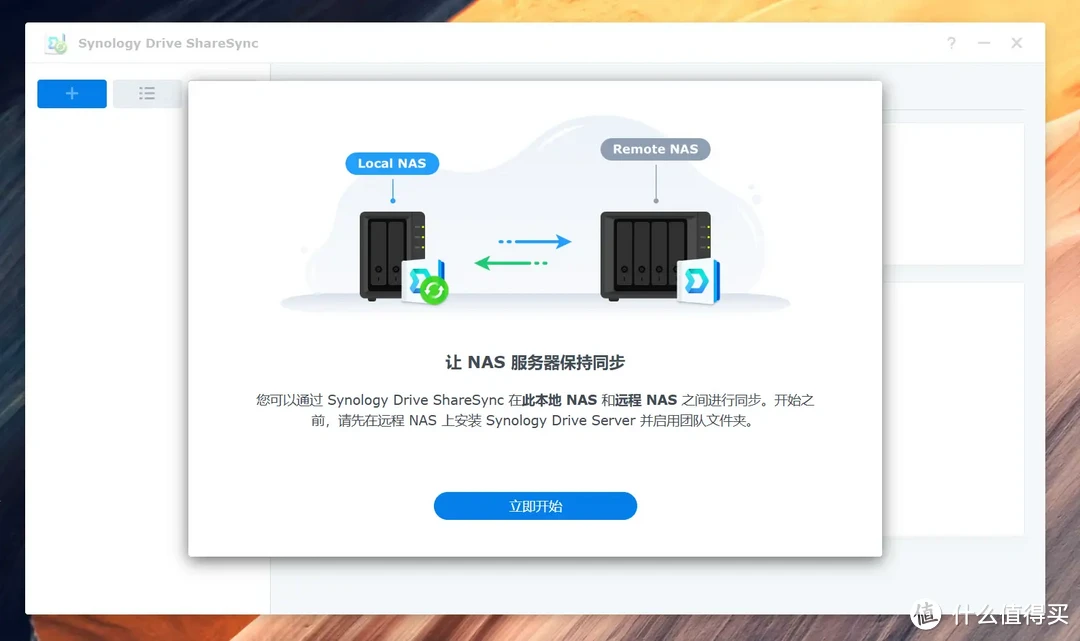
▼举个简单的例子:A地视频工作室拍摄素材后上传到A地的NAS中,该文件夹通过Drive ShareSync自动同步至B地媒体剪辑师那里,剪辑完成后再同步回A地进行审核与发布,工作流就会自然许多。(仅用于举例,不合理之处尽情谅解)
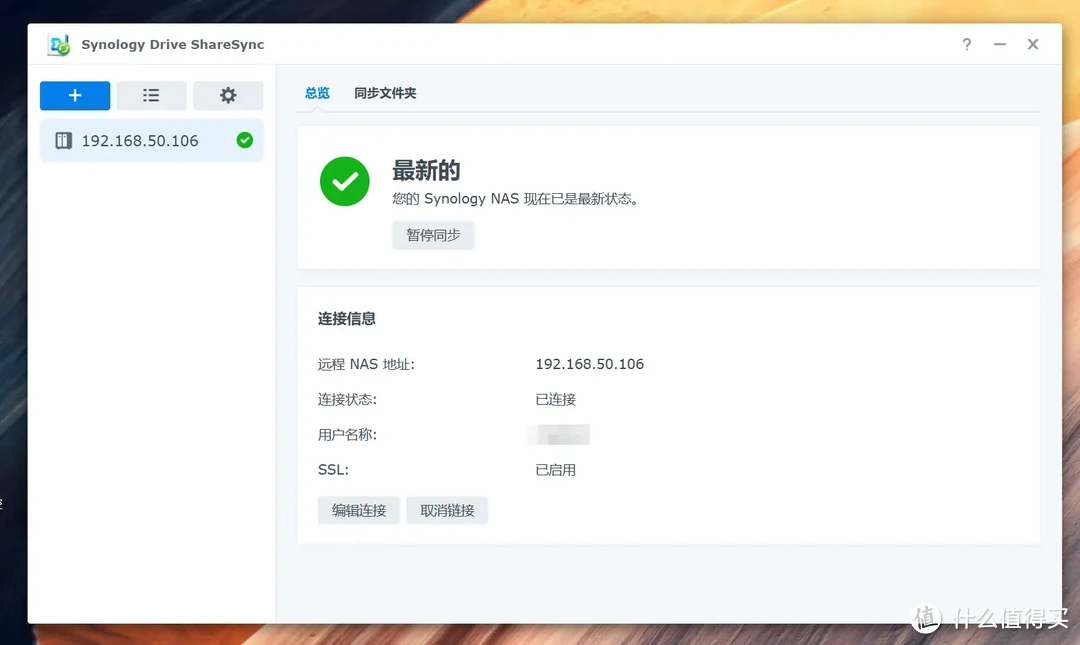
让员工轻松使用,没有操作负担
▼使用SMB对NAS中的共享文件夹进行挂载是最简单,也是最符合用户使用习惯的文件管理、使用方式,群晖完整支持13种 Windows ACL 权限,对NAS文件夹进行挂载后员工就能像使用本地文件夹一样访问NAS中的文件。
而且值得一提的是,即使通过SMB进行访问,之前在DSM中设置的权限也同样生效,不但能保障公司的数据安全,也减少了管理员的工作量(和黑锅)。
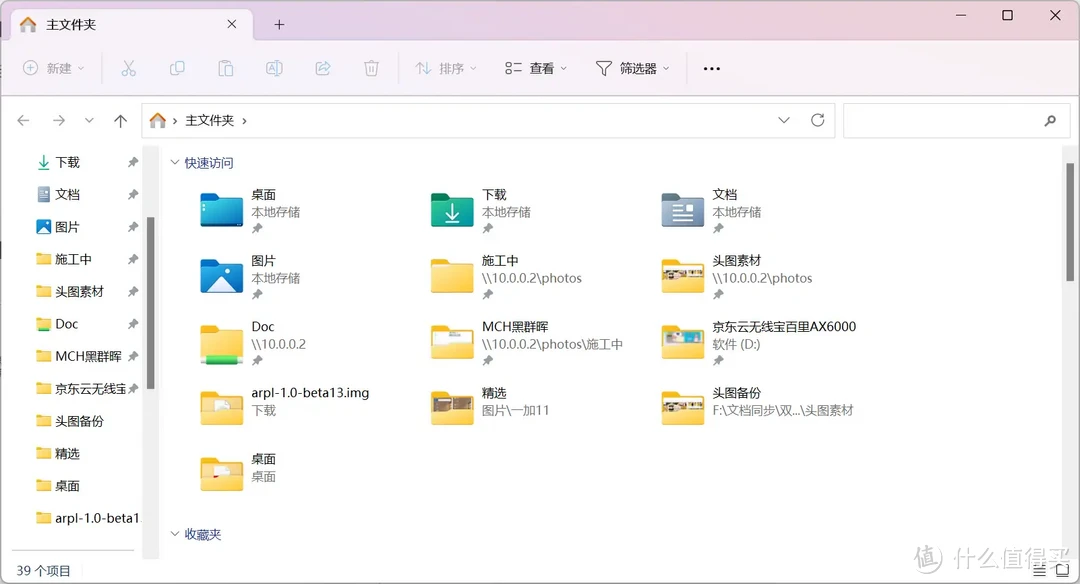
▼说出来你可能不信,光是SMB这玩意儿也不是所有厂商都能驾驭的了的,家用小数据量的时候可能感知不明显,但是自媒体创作工作室一旦遇到SMB不稳定的情况,那就极为egg pain了,有案例的哦。
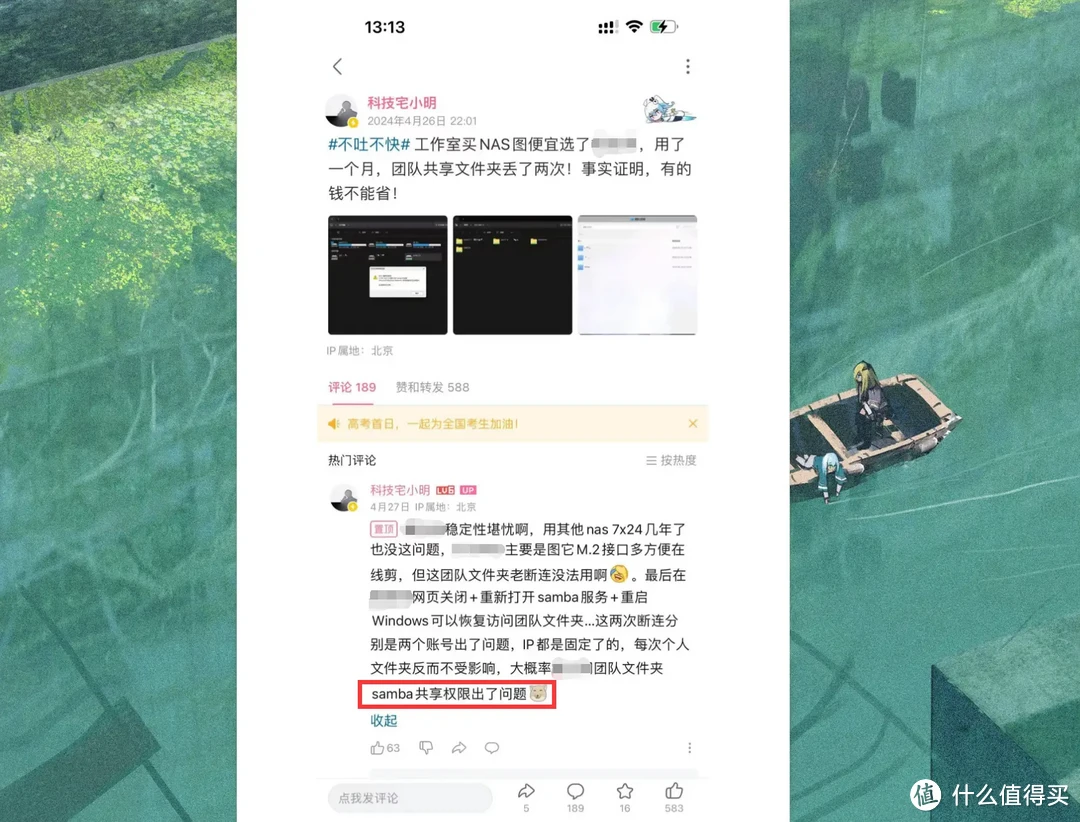
通用的方法,SMB
▼打开此电脑,找到添加一个网络位置。
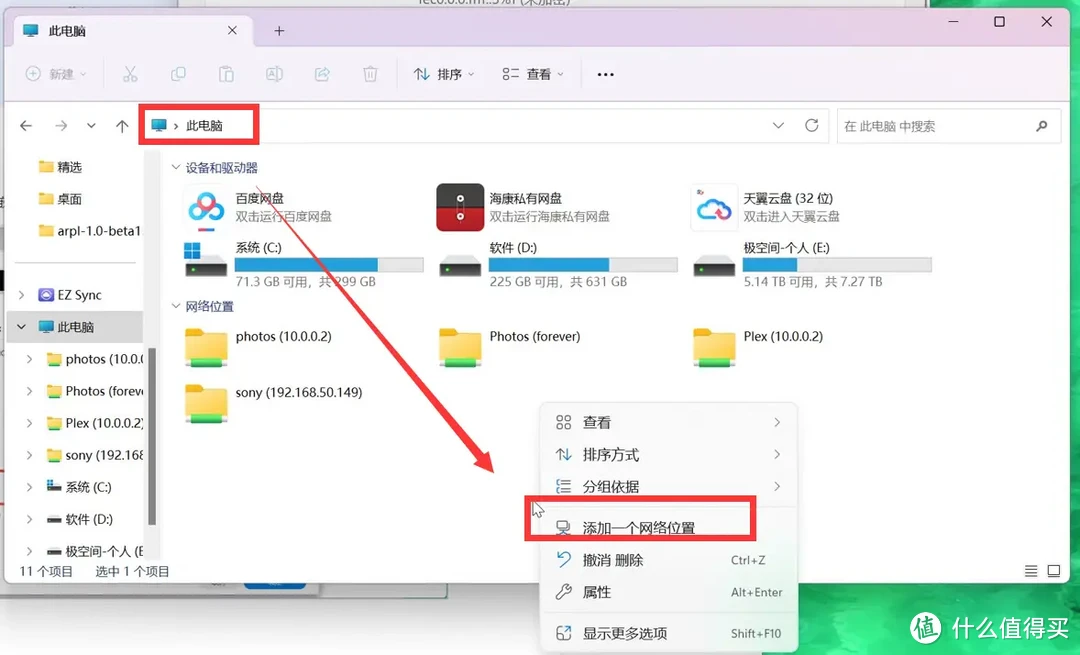
▼一路下一步,选择自定义网络位置。
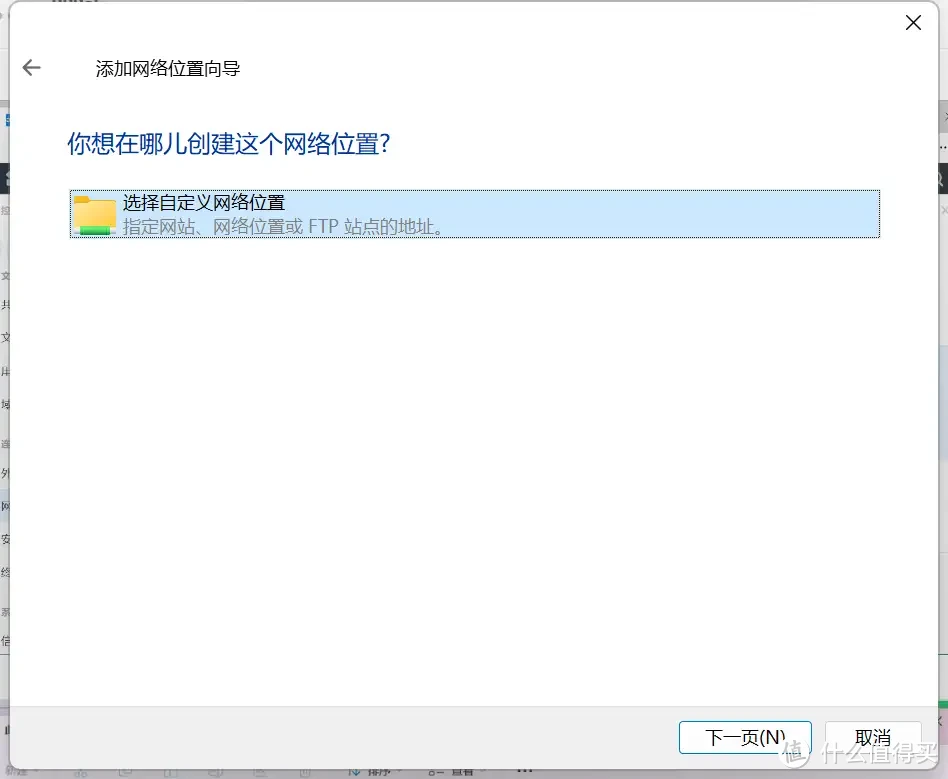
▼注意NAS的IP地址前面需要跟上“”,格式为“ + IP地址(或者服务器名称) 打算添加的文件目录”,参照下图设置即可
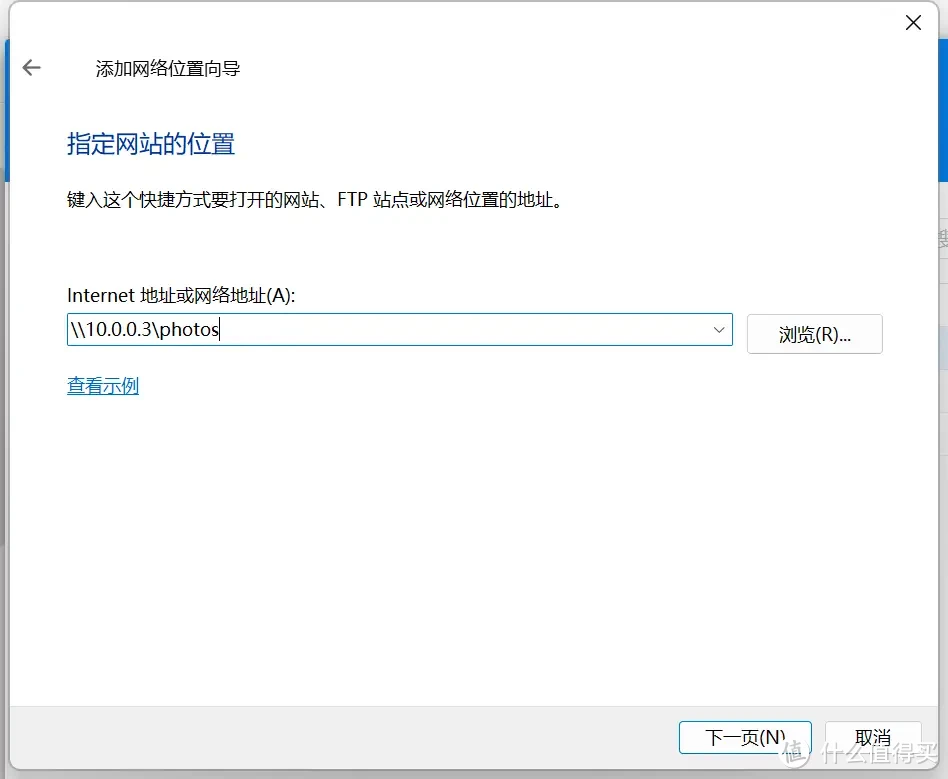
▼接着会要求输入用户名密码,记住凭据后就可以使用啦。
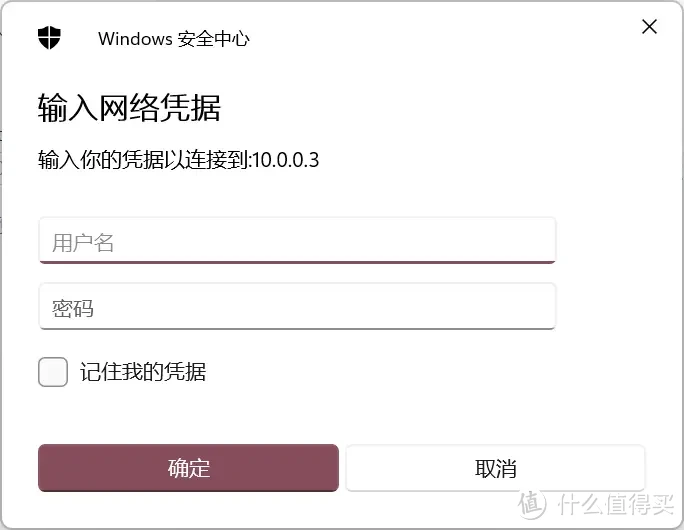
群晖DSM,保护我们的数据安全
Active Backup for Business(ABB),以铁头之姿面对勒索病毒
▼前两年有一段时间受到勒索病毒攻击的新闻不少,很多用户对于勒索病毒谈勒色变,其实用群晖的小伙伴可以把心放的宽一点,群晖整机备份 Active Backup for Business(ABB),为企业提供集中管理的备份解决方案,可以集中备份物理服务器、计算机、文件服务器和虚拟机。
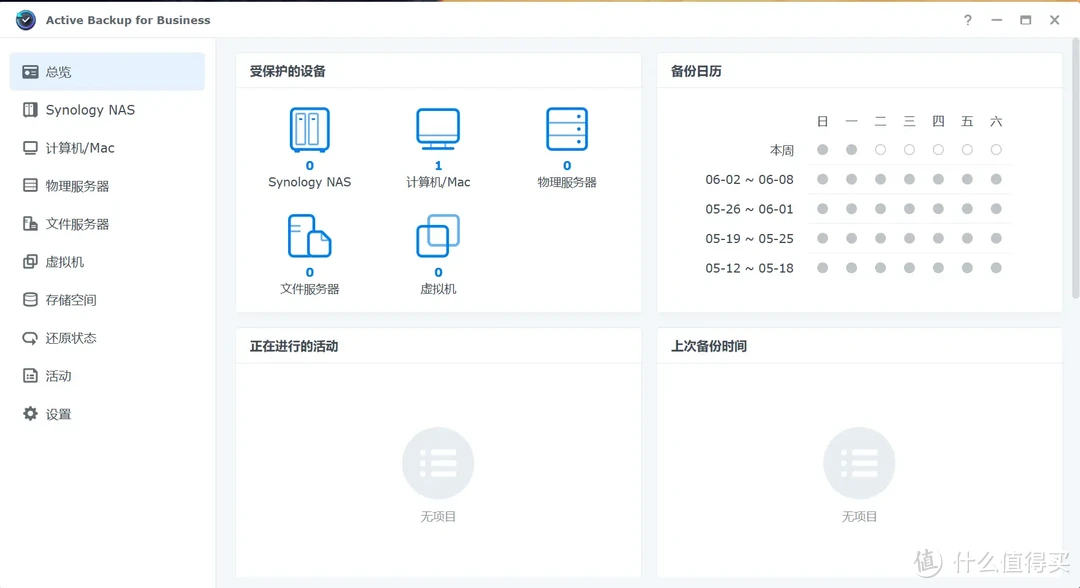
▼通过Web端创建备份任务后可以轻松实现整台设备备份、系统卷备份或是自定义卷备份功能,同时可以实现数据传输压缩、数据传输加密、客户端计算机电源设置等功能。
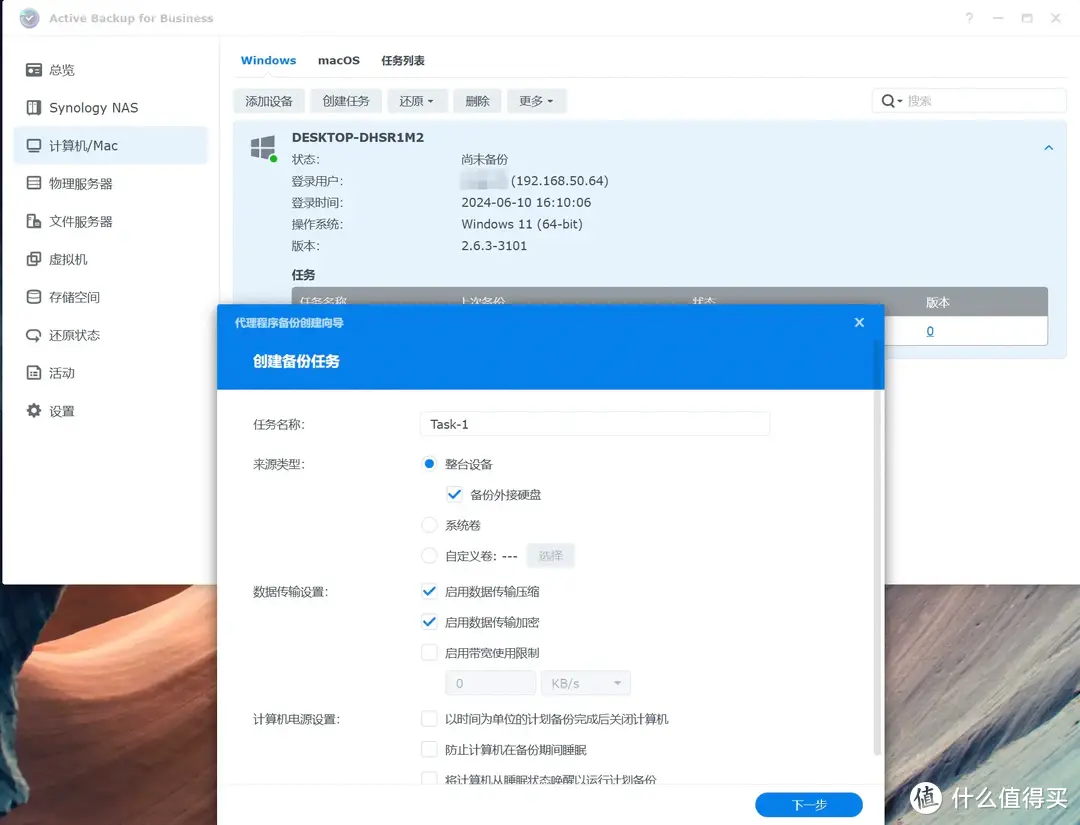
▼员工需要做的,就只是双击安装程序,安装ABB客户端就好了。
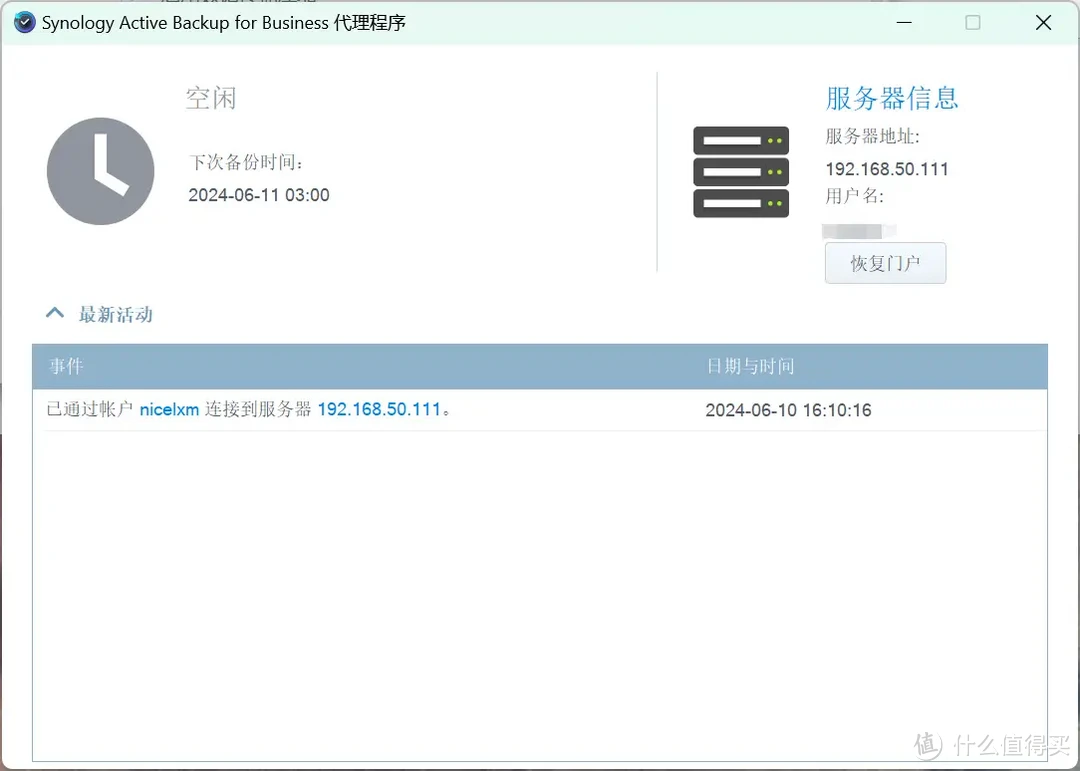
▼如此,员工电脑上的文件就安全了,那么如果NAS千万分之一的概率被攻破了怎么办呢,不用慌,ABB同样支持NAS全量备份。备份机上需要安装ABB 代理程序,连接到备份目的地即可。
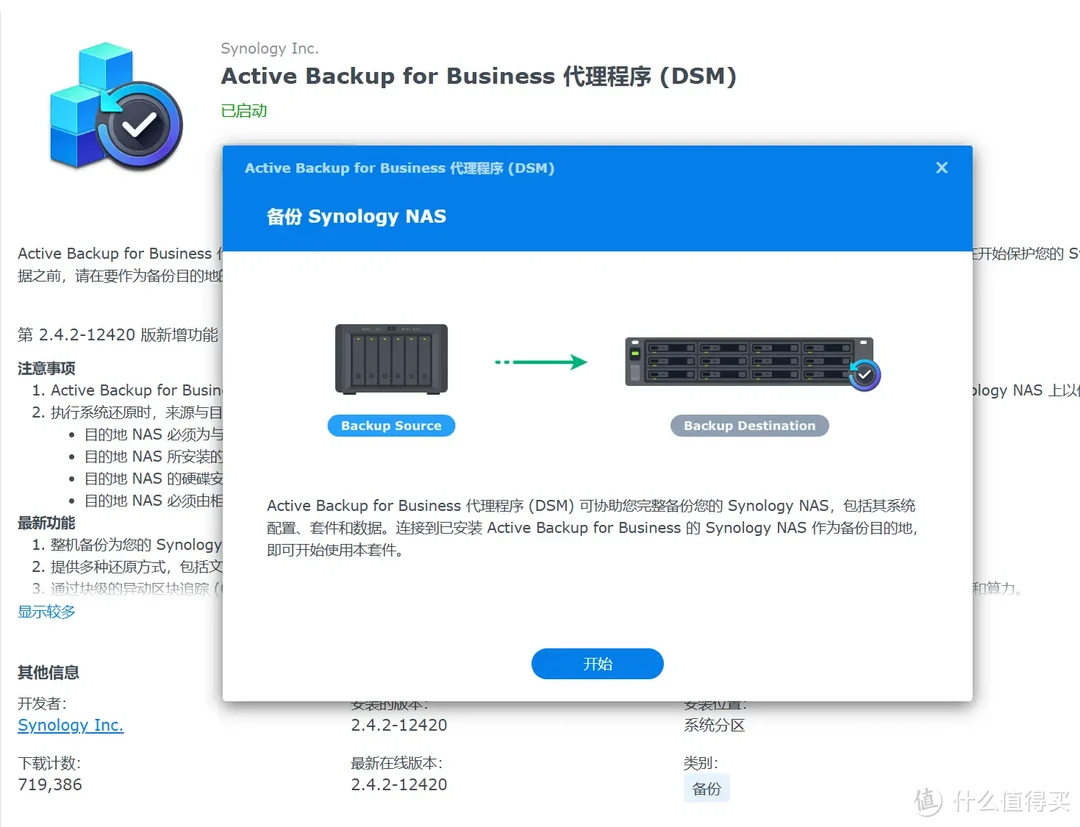
▼连接后备份目的地NAS设备中就能看到连入的NAS信息了,需要再提醒一下,是备份侧主动连接备份目的地,在备份目标NAS中是不能连接到主动备份侧哒,我也是琢磨了一下PC to 备份目标NAS才搞通其中的逻辑。
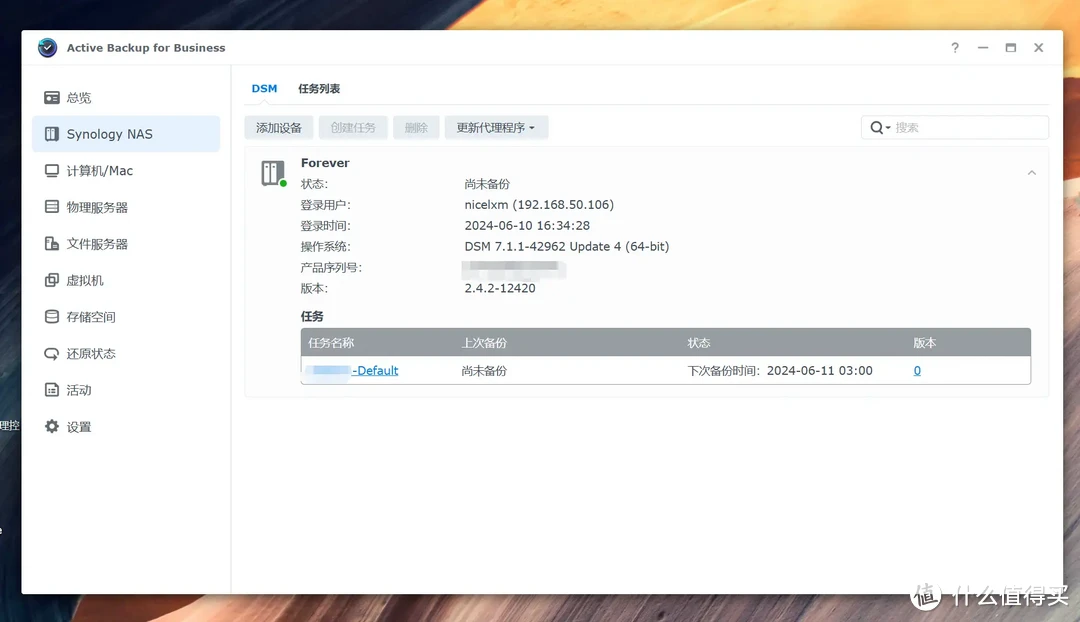
▼可以手动备份,也可以在低负载时间段进行自动备份。
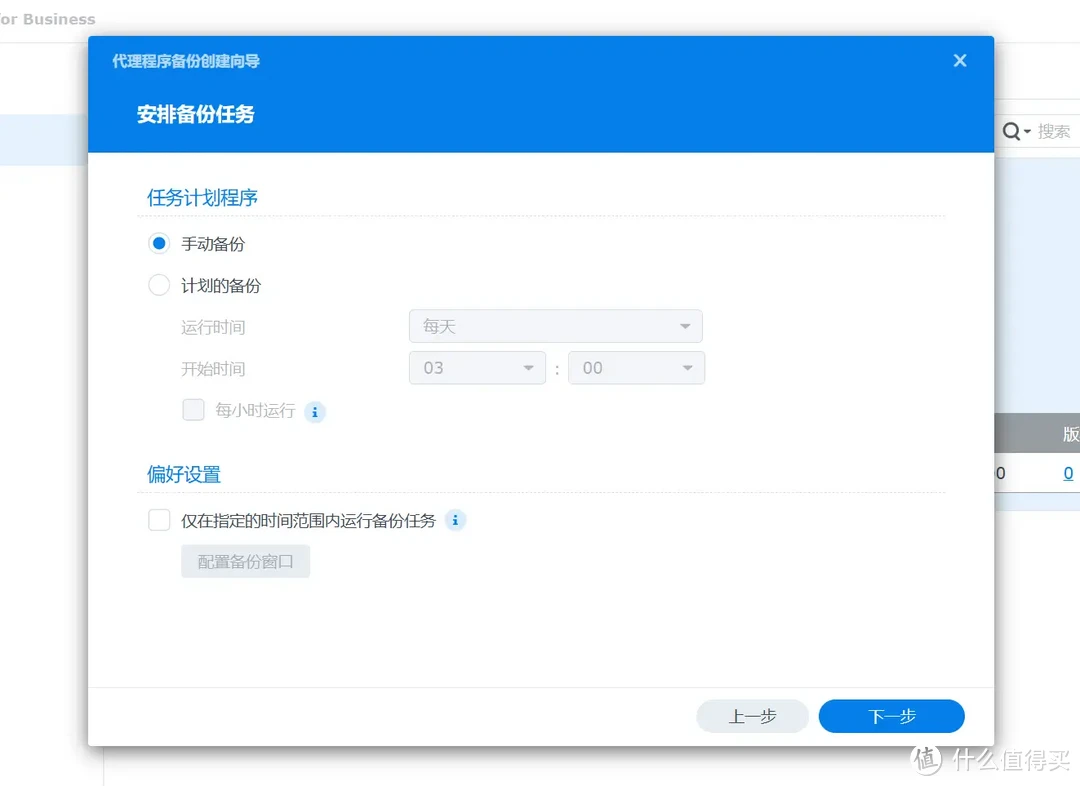
▼并且可以启用保留版本策略,充分保障数据安全。
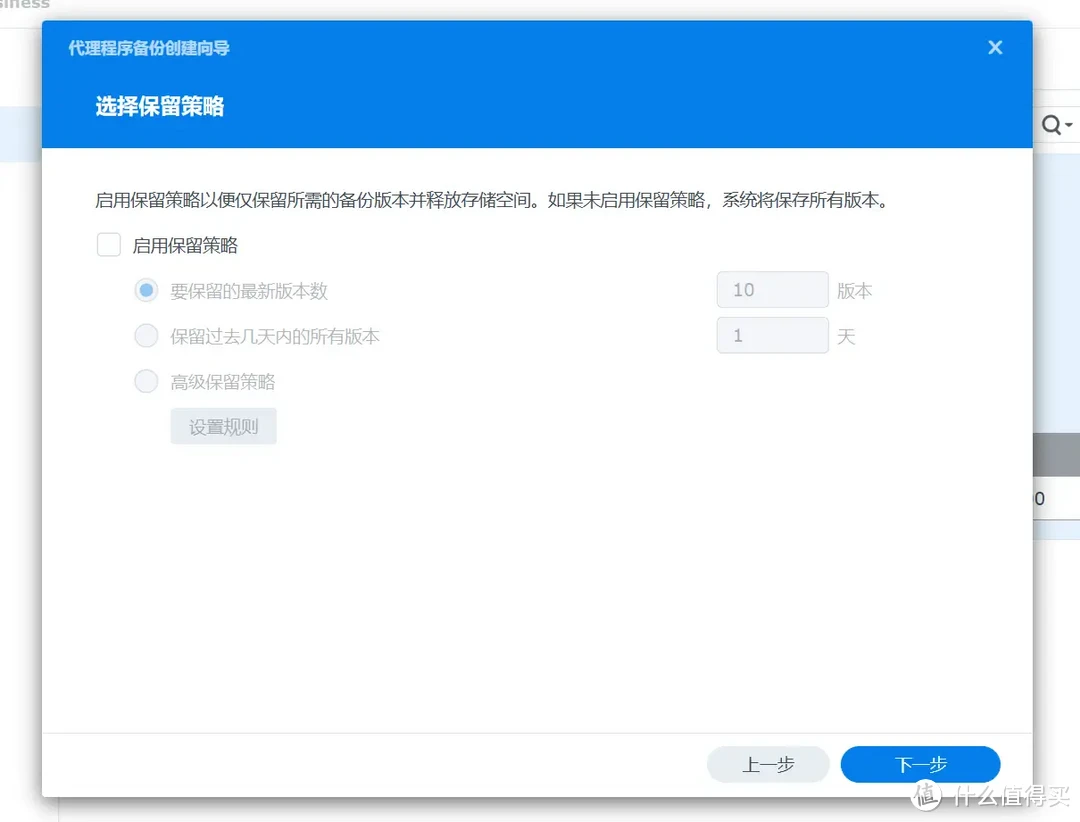
快照,像游戏存档一样保护你的数据
▼快照是什么?其实简单点讲就像是游戏里面的游戏存档。有些游戏我们玩不过关,就在离老怪最近的地方设置一个存档,打不过就从这个就近的存档读档再来,快照就约等于是这么个功能,用户可以手动拍快照。
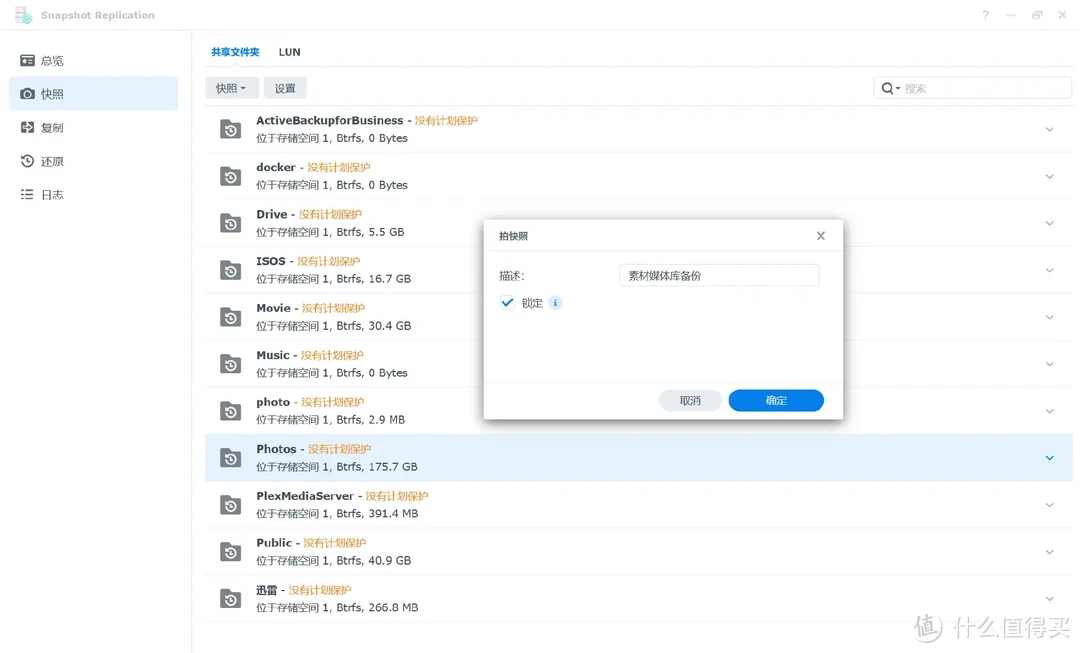
▼同样也可以设置自动的快照计划,
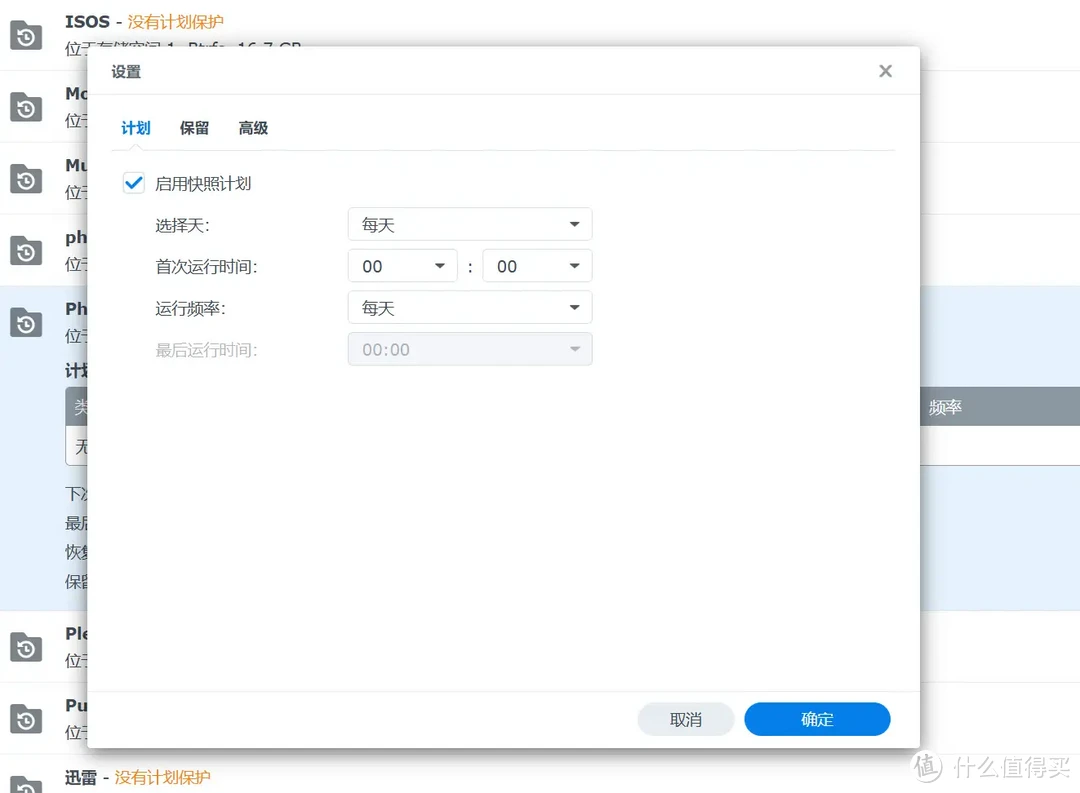
▼以及保留版本策略,如此,彻底保护企业数据安全。
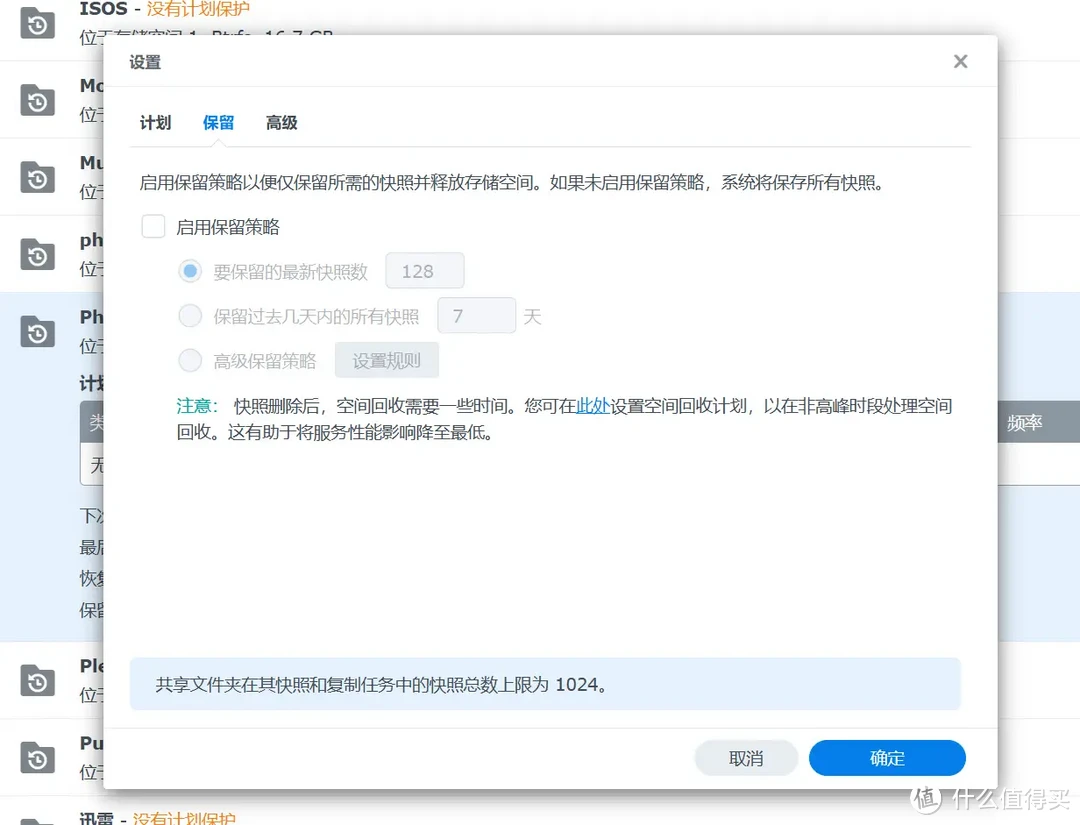
RAID(磁盘阵列)
▼通常情况下对于家用NAS我一般都推荐使用Basic模式(硬盘各自为阵),但是对于商业用户来讲,那就一定需要组RAID了,一旦出现个别硬盘损毁,RAID能帮上大忙。群晖提供RAID 1、RAID 5、RAID 6、RAID 10、SHR等多种阵列模式。
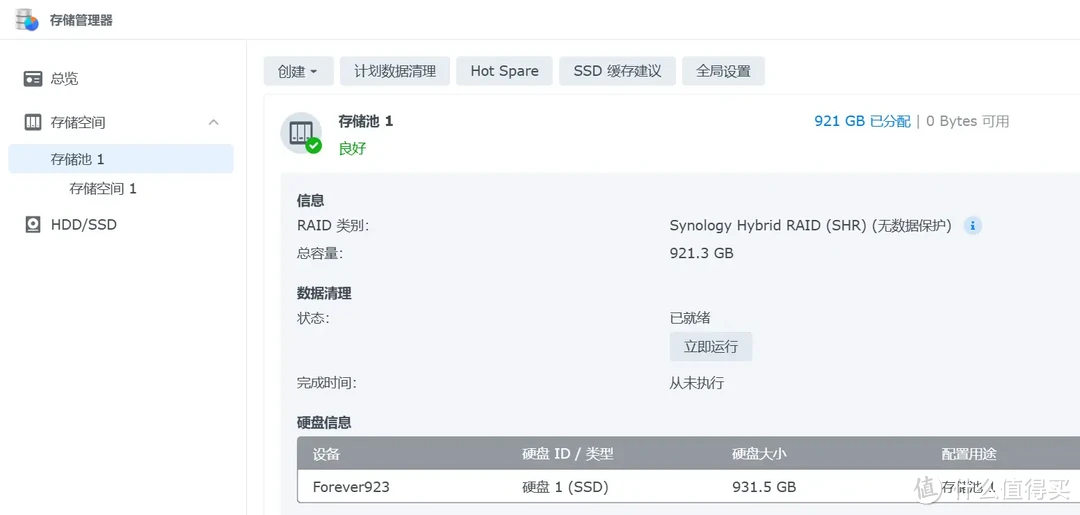
▼群晖特有的Synology Hybrid RAID (SHR) 是一种自动化 RAID 管理系统,可以使用不同容量的硬盘来创建一个存储空间,并优化容量和性能、占用更少的硬盘空间以及提供更灵活的存储方案。 当包含足够的硬盘时,SHR 允许1个或2个硬盘冗余,这意味着 SHR 存储空间能够经受住一个或两个硬盘发生故障而不会造成数据丢失。如果硬盘容量不同,SHR可以最大化利用空间,比Raid 5还要强一些。
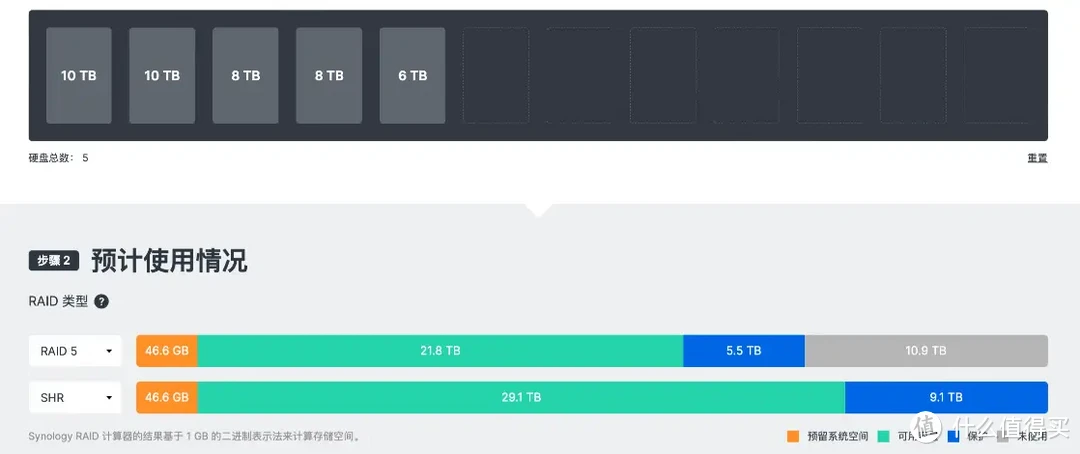
Final
对企业、工作室来说,追求易用与稳定性是第一优先的。作为在存储市场深耕20多年的品牌,群晖在这个领域依旧是Top 1,T0级别的,商用NAS还是得看群晖。如果预算实在有限或者是Team特别Tiny,群晖的产品线从两盘到机架式都有,可以根据实际的需求先从小型桌面NAS起步。选择时尽量考虑Plus系列及以上,确保办公功能都具备,毕竟对于商业用户没有什么比稳定更重要。
作者声明本文无利益相关,欢迎值友理性交流,和谐讨论~






































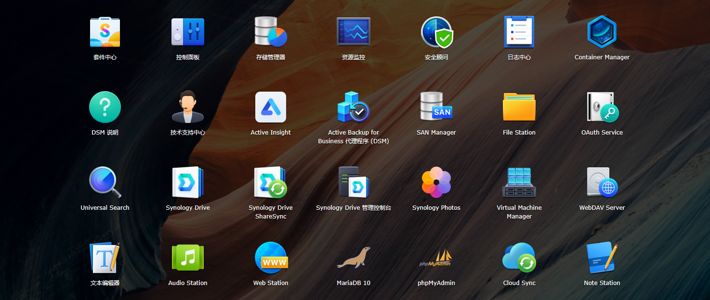





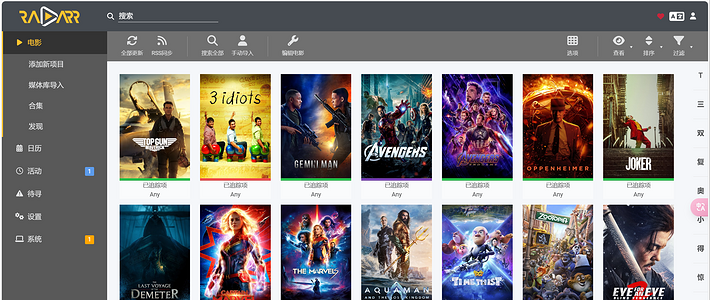




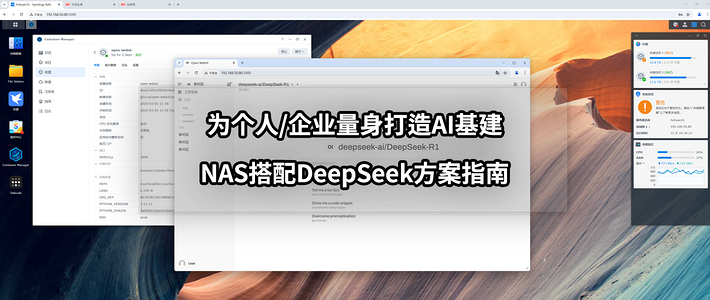
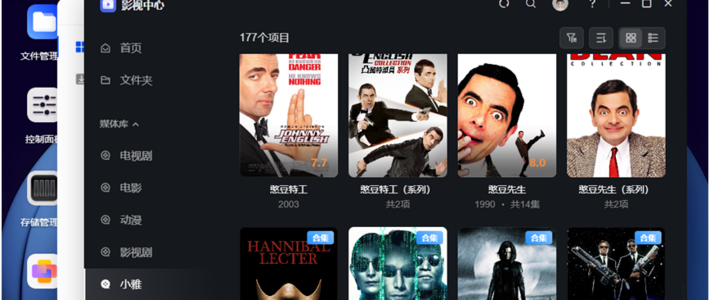



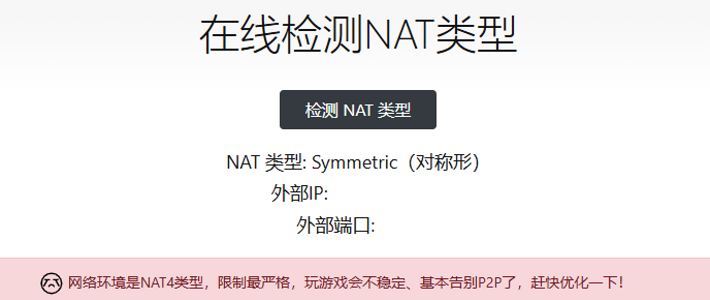


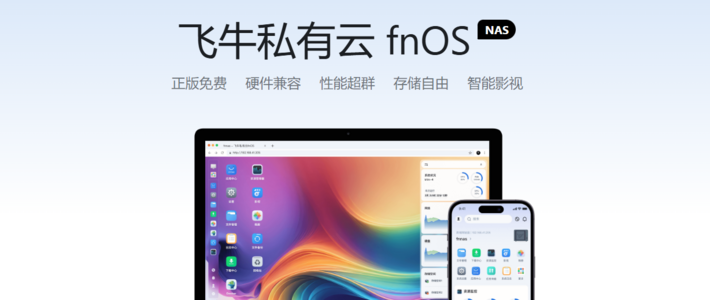

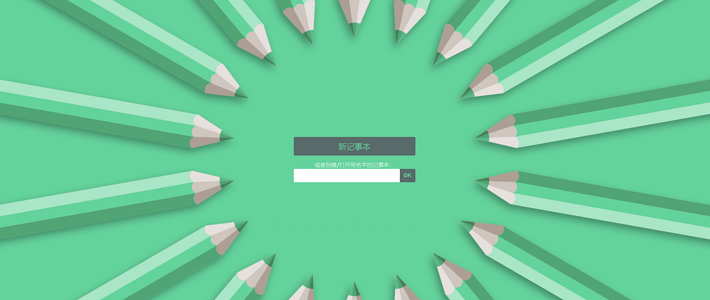

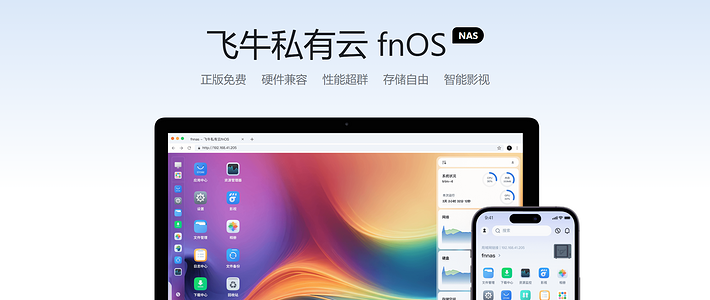



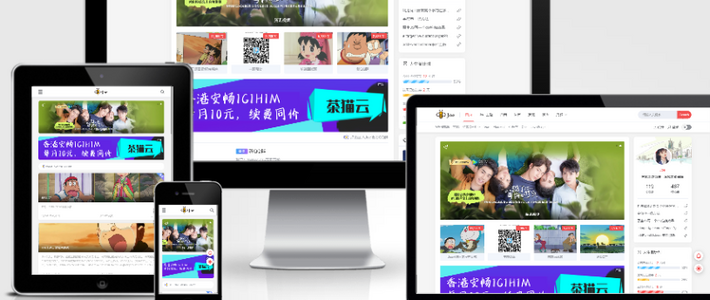
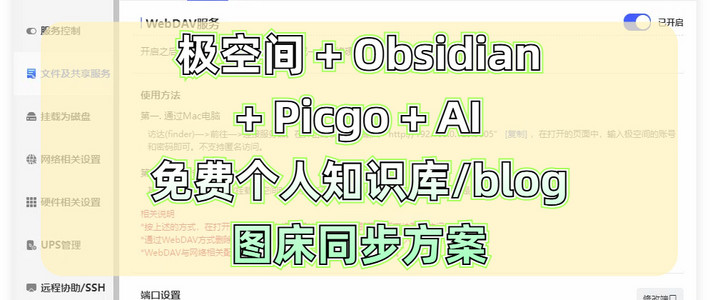






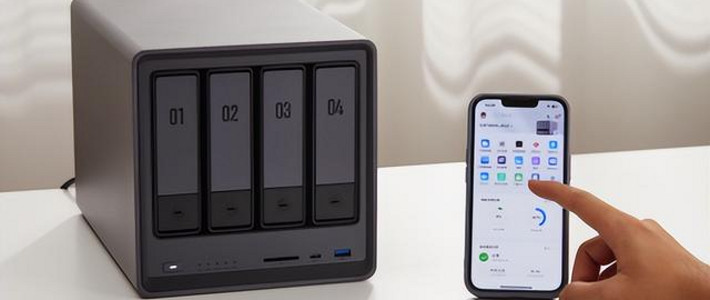













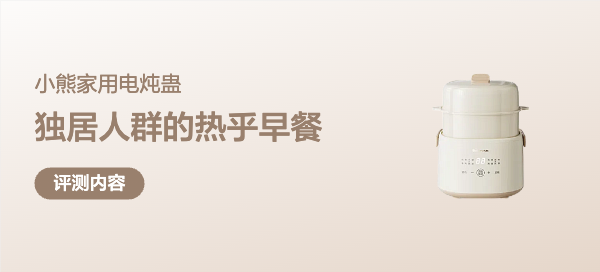








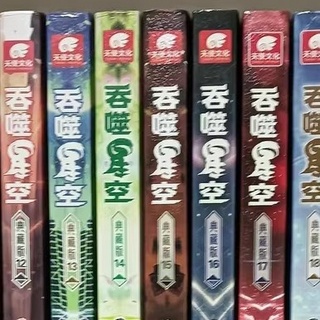
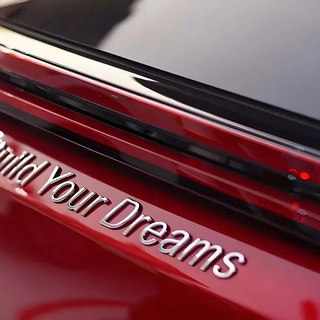


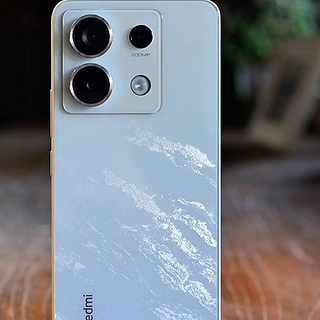
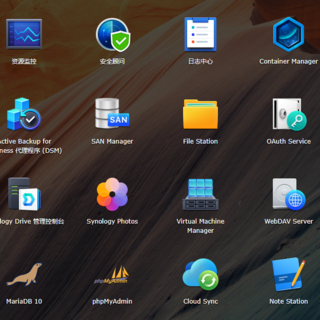





风儿吹guo
校验提示文案
橘生330
校验提示文案
颜忻雨2024
校验提示文案
Harvey0423
校验提示文案
THEONS
校验提示文案
在边上
校验提示文案
穿靴子的大毛
校验提示文案
值友4348365870
校验提示文案
hello先生树
校验提示文案
离开了看见
校验提示文案
不要把时间都
校验提示文案
值857055166
校验提示文案
饺子真好吃啊
校验提示文案
绝世韭菜
校验提示文案
谁起这名啊
校验提示文案
易生活
校验提示文案
海琊
校验提示文案
我行其野
校验提示文案
值友3076923510
校验提示文案
嘻嘻哈哈0203
校验提示文案
风儿吹guo
校验提示文案
爱自由啊
校验提示文案
NG人生
校验提示文案
请平和一点贰
校验提示文案
向远方奔跑
校验提示文案
手撕鲈鱼
校验提示文案
值友8035104934
校验提示文案
值友2415201045
校验提示文案
嘻嘻哈哈0203
校验提示文案
值友3076923510
校验提示文案
我行其野
校验提示文案
海琊
校验提示文案
易生活
校验提示文案
谁起这名啊
校验提示文案
绝世韭菜
校验提示文案
饺子真好吃啊
校验提示文案
值857055166
校验提示文案
不要把时间都
校验提示文案
离开了看见
校验提示文案
hello先生树
校验提示文案